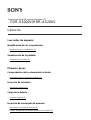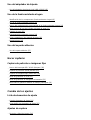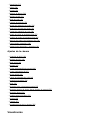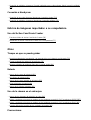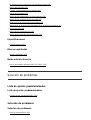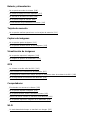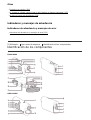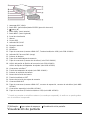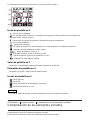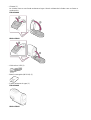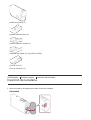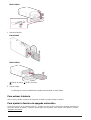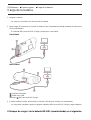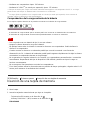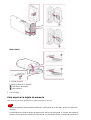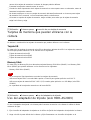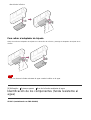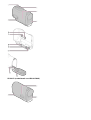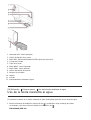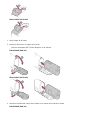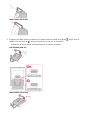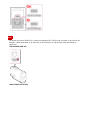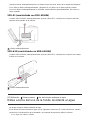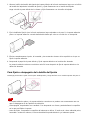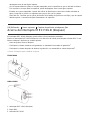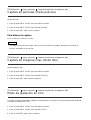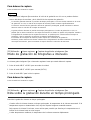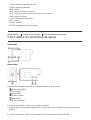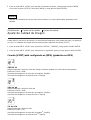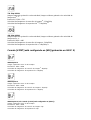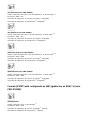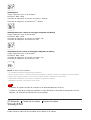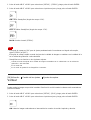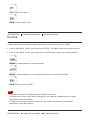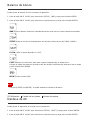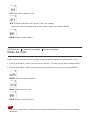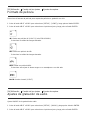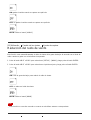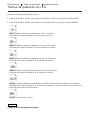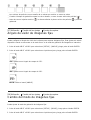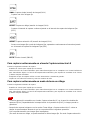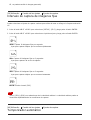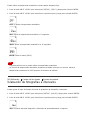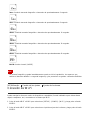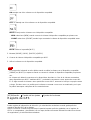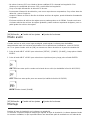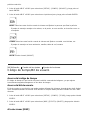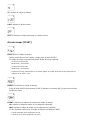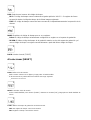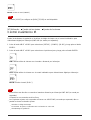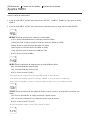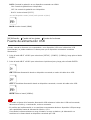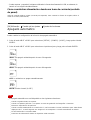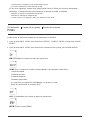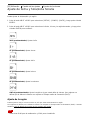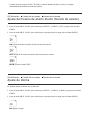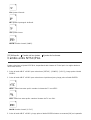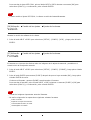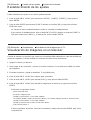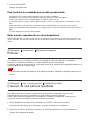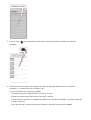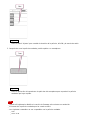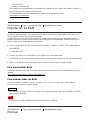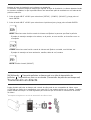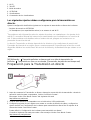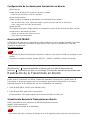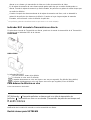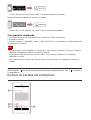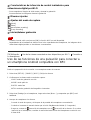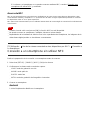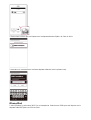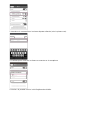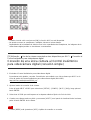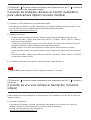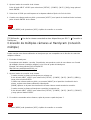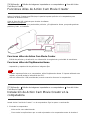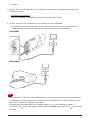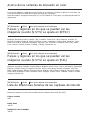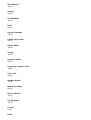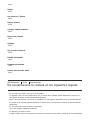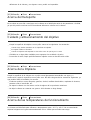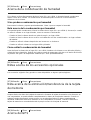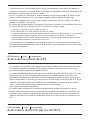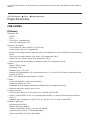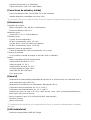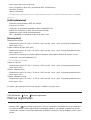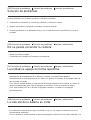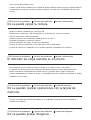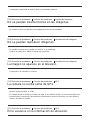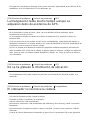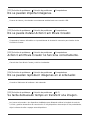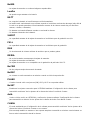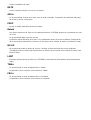Sony FDR-X1000V Manual de usuario
- Categoría
- Accesorios para bicicletas
- Tipo
- Manual de usuario
Este manual también es adecuado para

Videocámara digital 4K/Videocámara digital HD
FDR-X1000V/HDR-AS200V
Utilización
Leer antes de empezar
Identificación de los componentes
Identificación de los componentes [1]
Visualización de la pantalla
Visualización de pantalla [2]
Primeros pasos
Comprobación de los elementos incluidos
Comprobación de los elementos incluidos [3]
Inserción de la batería
Inserción de la batería [4]
Carga de la batería
Carga de la batería [5]
Inserción de una tarjeta de memoria
Inserción de una tarjeta de memoria [6]
Tarjetas de memoria que pueden utilizarse con la cámara [7]

Uso del adaptador de trípode
Uso del adaptador de trípode (solo HDR-AS200V) [8]
Uso de la funda resistente al agua
Identificación de los componentes (funda resistente al agua) [9]
Uso de la funda resistente al agua [10]
Acerca del rendimiento de estanqueidad de la funda resistente al agua [11]
Notas acerca del uso de la funda resistente al agua [12]
Entrada de agua [13]
Empaquetadura resistente al agua [14]
Cómo comprobar si hay entrada de agua [15]
Mantenimiento [16]
Uso del soporte adhesivo
Uso del soporte adhesivo [17]
Hacer capturas
Captura de películas e imágenes fijas
Acerca del interruptor REC HOLD (bloqueo) [18]
Captura de películas (modo película) [19]
Captura de imágenes fijas (modo foto) [20]
Modo de grabación en ciclo [21]
Modo de grabación de fotografías a intervalos [22]
Nota sobre la grabación durante un tiempo prolongado [23]
Cambio de los ajustes
Lista de elementos de ajuste
Lista de elementos de ajuste [24]
Cómo definir los elementos de ajuste [25]
Ajustes de captura
Ajuste de calidad de imagen [26]

SteadyShot [27]
Voltear [28]
Escena [29]
Balance de blanco [30]
Desfase de AE [31]
Modo de color [32]
Formato de película [33]
Ajustes de grabación de audio [34]
Reducción del ruido de viento [35]
Tiempo de grabación en ciclo [36]
Ángulo de visión de imágenes fijas [37]
Cambio del modo de imágenes fijas [38]
Intervalo de captura de imágenes fijas [39]
Temporizador automático [40]
Grabación de fotografías a intervalos [41]
Ajustes de la cámara
Conexión de Wi-Fi [42]
Registro de GPS [43]
Modo avión [44]
Montaje [45]
Código de tiempo/Bit de usuario [46]
Control inalámbrico IR [47]
Ajustes HDMI [48]
Fuente de alimentación USB [49]
Apagado automático [50]
Pitido [51]
Ajuste de fecha y hora/zona horaria [52]
Ajuste del horario de ahorro diurno (horario de verano) [53]
Ajuste de idioma [54]
Cambio entre NTSC/PAL [55]
Versión [56]
Formato [57]
Restablecimiento de los ajustes [58]
Visualización

Visualización de imágenes en un TV
Visualización de imágenes en un televisor [59]
Eliminación de imágenes
Eliminar [60]
Cree su propia película
Highlight Movie Maker
Creación de una película resaltada [61]
Importación de BGM [62]
Montaje [63]
Transmita películas en tiempo real a un sitio de transmisión de
películas
Transmisión en vivo con su cámara (Transmisión de películas en
tiempo real)
Transmisión en directo [64]
Preparación para la Transmisión en directo [65]
Realización de la Transmisión en directo [66]
Restricciones [67]
Uso de la cámara conectada a otros dispositivos por Wi-Fi
Conexión a su smartphone
Preparación para la conexión a su smartphone [68]
Ejemplo de pantalla del smartphone [69]
Uso de las funciones de una pulsación para conectar a un smartphone Android compatible con NFC
[70]
Conexión a un smartphone sin utilizar NFC [71]
Conexión al Control inalámbrico para videocámara digital
Conexión de una única cámara al Control inalámbrico para videocámara digital (conexión simple) [72]

Conexión de múltiples cámaras al Control inalámbrico para videocámara digital (conexión múltiple)
[73]
Conexión a Handycam
Conexión de una sola cámara al Handycam (conexión simple) [74]
Conexión de múltiples cámaras al Handycam (conexión múltiple) [75]
Edición de imágenes importadas a su computadora
Uso del Action Cam Movie Creator
Funciones útiles de Action Cam Movie Creator [76]
Instalación de Action Cam Movie Creator en la computadora [77]
Otros
Tiempo en que se puede grabar
Duración estimada de la grabación y la reproducción con la batería suministrada [78]
Tiempo estimado de grabación de películas [79]
Número estimado de imágenes fijas que se puede grabar [80]
Batería
Acerca de la carga de la batería [81]
Uso eficaz de la batería [82]
Acerca de la carga restante de la batería [83]
Cómo almacenar la batería [84]
Acerca de la vida de la batería [85]
Uso de la cámara en el extranjero
Acerca de los sistemas de televisión en color [86]
Países y regiones en los que se pueden ver las imágenes cuando [V.SYS] se ajusta en [NTSC] [87]
Países y regiones en los que se pueden ver las imágenes cuando [V.SYS] se ajusta en [PAL] [88]
Lista de diferencias horarias de las capitales del mundo [89]
Precauciones

No use/almacene la cámara en los siguientes lugares [90]
Acerca del transporte [91]
Cuidado y almacenamiento del objetivo [92]
Acerca de la limpieza [93]
Acerca de las temperaturas de funcionamiento [94]
Acerca de la condensación de humedad [95]
Notas acerca de los accesorios opcionales [96]
Nota acerca de la eliminación/transferencia de la tarjeta de memoria [97]
Acerca del GPS [98]
Acerca de los errores de GPS [99]
Acerca de la restricción del uso del GPS [100]
Especificaciones
Especificaciones [101]
Marcas registradas
Marcas registradas [102]
Notas sobre la licencia
Acerca del software aplicado GNU GPL/LGPL [103]
Solución de problemas
Lista de ajustes predeterminados
Lista de ajustes predeterminados
Lista de ajustes predeterminados [104]
Solución de problemas
Solución de problemas
Solución de problemas [105]

Batería y alimentación
No se puede encender la cámara. [106]
La unidad se apaga en forma repentina. [107]
La vida útil de la batería es corta. [108]
No se puede cargar la cámara. [109]
El indicador de carga restante es incorrecto. [110]
Tarjeta de memoria
No se pueden realizar operaciones con la tarjeta de memoria. [111]
Captura de imágenes
No se pueden grabar imágenes. [112]
No se pueden insertar fechas en las imágenes. [113]
Visualización de imágenes
No se pueden reproducir imágenes. [114]
La imagen no aparece en el televisor. [115]
GPS
La cámara no recibe señal de GPS. [116]
Error excesivo en la información de ubicación. [117]
La triangulación tarda mucho tiempo aunque se adquieran datos de asistencia de GPS. [118]
No se ha grabado la información de ubicación. [119]
Computadoras
El ordenador no reconoce la cámara. [120]
No se pueden importar imágenes. [121]
No se puede instalar Action Cam Movie Creator. [122]
Action Cam Movie Creator no funciona correctamente. [123]
No se pueden reproducir imágenes en el ordenador. [124]
Wi-Fi
Se tarda demasiado tiempo en transferir una imagen. [125]

Otros
El objetivo se empaña. [126]
La cámara se calienta cuando usted la utiliza durante un tiempo prolongado. [127]
La fecha o la hora son incorrectas. [128]
Indicadores y mensajes de advertencia
Indicadores de advertencia y mensajes de error
Indicadores de advertencia y mensajes de error [129]
[1] Utilización Leer antes de empezar Identificación de los componentes
Identificación de los componentes
FDR-X1000V
HDR-AS200V

1. Interruptor REC HOLD
2. Botón REC (película/foto)/botón ENTER (ejecución de menú)
3. (marca N)
4. Botón PREV (menú anterior)
5. Botón NEXT (menú siguiente)
6. Panel de visualización
7. Altavoz
8. Sensor GPS
9. Indicador REC/LIVE
10. Receptor remoto IR
11. Objetivo
12. Micrófonos
13. Tapa de conectores (conector HDMI OUT, Terminal multi/micro USB) (solo FDR-X1000V)
14. Indicador REC/acceso/CHG (carga)
15. Palanca de bloqueo
16. Tapa de la batería/tarjeta de memoria
17. Tapa de conectores (conector de micrófono) (solo FDR-X1000V)
18. Orificio del tornillo de fijación del accesorio (solo FDR-X1000V)
Orificio de fijación del adaptador de trípode (solo HDR-AS200V)
19. Conector de micrófono
*
20. Tornillo del adaptador de trípode (solo FDR-X1000V)
21. Palanca de expulsión de batería
22. Ranura de inserción de batería
23. Terminal multi/micro USB
*
24. Ranura de inserción de tarjeta de memoria
25. Conector HDMI OUT
26. Tapa de conectores (conector HDMI OUT, conector de expansión, conector de micrófono) (solo HDR-
AS200V)
27. Conector de expansión (solo HDR-AS200V)
28. Tapa de conectores (Terminal multi/micro USB) (solo HDR-AS200V)
*
Cuando se conecta un micrófono externo (se vende por separado), el audio no se puede grabar
con el micrófono incorporado.
[2] Utilización Leer antes de empezar Visualización de la pantalla
Visualización de pantalla

Los indicadores descritos a continuación se muestran en esta cámara.
Icono de pantalla en 1
: Función Wi-Fi habilitada
: La información de ubicación no se puede recibir porque la cámara está buscando satélites de
GPS para recibir señales de GPS.
: Información de registro de ubicación disponible durante la triangulación
: Modo avión habilitado
: SteadyShot habilitado
: La tarjeta de memoria no está insertada o no se puede grabar en la tarjeta de memoria.
: Indicador de nivel de batería de esta unidad
: Ajuste de película con XAVC S
(Solo FDR-X1000V): Ajuste de película con 4K
: Ajuste de película en modo de grabación en ciclo
Grabación de audio DESACTIVADA
Valor de pantalla en 2
Resolución y velocidad de fotograma durante la grabación de película
Elementos de pantalla en 3
Elementos de ajuste o valor de ajuste seleccionados
Iconos de pantalla en 4
: Modo película
: Modo foto
: Modo de grabación de fotografías a intervalos
: Modo de transmisión en vivo
Sugerencia
El icono de modo del destino de ajuste parpadeará cuando se cambien los ajustes.
[3] Utilización Primeros pasos Comprobación de los elementos incluidos
Comprobación de los elementos incluidos
Compruebe que tenga los siguientes elementos incluidos.
El número entre paréntesis indica la cantidad de cada elemento incluido.

Cámara (1)
La cámara viene en una funda resistente al agua. Abra la cubierta de la funda como se ilustra a
continuación.
FDR-X1000V
HDR-AS200V
Cable micro USB (1)
Batería recargable (NP-BX1) (1)
Funda resistente al agua (1)
FDR-X1000V
HDR-AS200V

Hebilla de sujeción (1)
Soporte adhesivo plano (1)
Soporte adhesivo curvado (1)
Adaptador de trípode (1) (solo HDR-AS200V)
Guía de inicio (1)
Guía de referencia (1)
[4] Utilización Primeros pasos Inserción de la batería
Inserción de la batería
1. Deslice la palanca de bloqueo para abrir la tapa de la batería.
FDR-X1000V

HDR-AS200V
2. Inserte la batería.
FDR-X1000V
HDR-AS200V
: Alinee la marca como se ilustra.
3. Cierre la tapa.
Confirme que la marca amarilla de la palanca de bloqueo no esté visible.
Para extraer la batería
Abra la tapa y deslice la palanca de expulsión de batería y luego extraiga la batería.
Para ajustar la función de apagado automático
Seleccione [A.OFF] en la pantalla [SETUP] - [CONFG] y luego ajuste la función de apagado automático. El
ajuste por defecto es [60sec]. Cambie el ajuste según sea necesario. Para obtener más detalles, consulte
“
Apagado automático”.

[5] Utilización Primeros pasos Carga de la batería
Carga de la batería
1. Apague la cámara.
La carga no es posible si la cámara está encendida.
2. Abra la tapa de conectores y conecte la cámara a una computadora activada mediante el cable micro
USB (suministrado).
El indicador REC/acceso/CHG (Carga) se ilumina en color ámbar.
FDR-X1000V
HDR-AS200V
: Tapa de conectores
: Cable micro USB
Indicador
: REC/acceso/CHG (Carga)
3. Cuando termine la carga, desconecte la conexión USB entre la cámara y la computadora.
La carga está completa cuando se apaga el indicador REC/acceso/CHG (Carga) (carga completa).
El tiempo de carga
*1
de la batería NP-BX1 (suministrada) es el siguiente

Mediante una computadora: Aprox. 245 minutos
Mediante AC-UD10
*2
(se vende por separado): Aprox. 175 minutos
*1
Tiempo necesario para cargar una batería totalmente descargada a una temperatura de 25 °C. La carga
puede tardar más tiempo en determinadas circunstancias o condiciones.
*2
La carga rápida es posible con el cargador USB AC-UD10 (se vende por separado). Para conectar el
cargador, utilice el cable micro USB (suministrado).
Comprobación de la carga restante de la batería
En la esquina superior derecha de la pantalla se muestra un indicador de carga restante.
El indicador de carga restante que se muestra podría ser incorrecto en determinadas circunstancias.
El indicador de carga restante correcto tarda aproximadamente un minuto en mostrarse.
Nota
Solo se puede usar una batería de tipo X con esta cámara.
Apague la cámara durante la carga de la batería.
No aplique fuerza sobre la cámara al conectar la cámara a una computadora. Podría dañarse la
cámara o la computadora.
Cuando conecte la cámara a un ordenador portátil que no esté conectado a una fuente de
alimentación de CA, la batería del ordenador portátil podría agotarse rápidamente. No deje la cámara
conectada a la computadora durante un largo tiempo.
No se garantiza la carga de la batería o la conexión con computadoras personalizadas o construidas
manualmente. Dependiendo del tipo de dispositivo USB utilizado, puede ocurrir que la carga no
funcione correctamente.
No se asegura el funcionamiento con todas las computadoras.
Si no tiene previsto utilizar la cámara durante un período de tiempo prolongado, cárguela cada 6 o 12
meses para mantener el rendimiento de la batería.
[6] Utilización Primeros pasos Inserción de una tarjeta de memoria
Inserción de una tarjeta de memoria
1. Abra la tapa.
2. Inserte la tarjeta de memoria hasta que oiga un chasquido.
Tarjeta microSD: Insertar en la dirección de .
Memory Stick Micro™ (M2): Insertar en la dirección de .
FDR-X1000V

HDR-AS200V
1: Tarjeta microSD
2: Memory Stick Micro (Mark2)
: Lado de los terminales
: Lado impreso
3. Cierre la tapa.
Para expulsar la tarjeta de memoria
Abra la tapa y presione ligeramente la tarjeta de memoria una vez.
Nota
Inserte la tarjeta de memoria adecuadamente, confirmando que cada lado apunta a la dirección
correcta.
Compruebe que inserta la tarjeta de memoria en la dirección adecuada. Si inserta una tarjeta de
memoria en la ranura en la dirección equivocada con demasiada fuerza, la tarjeta de memoria, la

ranura de la tarjeta de memoria o los datos de imagen podrían dañarse.
Formatee la tarjeta de memoria antes de usarla.
Guarde los datos importantes de la tarjeta de memoria en otro soporte como un ordenador, antes de
formatear la tarjeta de memoria.
No inserte nada que no sea una tarjeta de memoria del tamaño adecuado en la ranura para tarjeta
de memoria. De lo contrario, su funcionamiento podría ser defectuoso.
Al insertar o expulsar la tarjeta de memoria, tenga cuidado para evitar que la tarjeta de memoria
salga hacia fuera y caiga.
[7] Utilización Primeros pasos Inserción de una tarjeta de memoria
Tarjetas de memoria que pueden utilizarse con la
cámara
Se indican a continuación las tarjetas de memoria que pueden utilizarse con la cámara.
Tarjeta SD
En esta guía, las tarjetas de memoria microSD se denominan tarjetas microSD. Las tarjetas de memoria
microSD que pueden utilizarse con la cámara son las siguientes.
Tarjeta de memoria microSD
Tarjeta de memoria microSDHC
Tarjeta de memoria microSDXC
Memory Stick
En esta guía, los Memory Stick se denominan tarjetas Memory Stick Micro (Mark2). Los Memory Stick
Micro (Mark2) que pueden utilizarse con la cámara son los siguientes.
Memory Stick Micro (Mark2)
Nota
No se asegura el funcionamiento con todas las tarjetas de memoria.
Utilice una tarjeta SDXC con velocidad superior a Class10 para grabar películas en XAVC S.
Utilice una tarjeta de memoria SDXC UHS-I (U3) cuando grabe películas con 100 Mbps (solo FDR-
X1000V).
La capacidad de la tarjeta de memoria es de hasta 64 GB.
[8] Utilización Primeros pasos Uso del adaptador de trípode
Uso del adaptador de trípode (solo HDR-AS200V)
Si une el adaptador de trípode a la cámara podrá conectar accesorios a la cámara sin utilizar la funda
resistente al agua.
1. Fije el tornillo del adaptador de trípode en el orificio de fijación del adaptador de trípode de la cámara.
2. Haga coincidir la parte inferior de la cámara y fíjela firmemente con el tornillo del trípode en la

dirección de la flecha.
Para retirar el adaptador de trípode
Afloje el tornillo del adaptador de trípode en la dirección de la flecha y extraiga el adaptador de trípode de la
cámara.
Nota
Fije a la cámara la funda resistente al agua cuando la utilice en el agua.
[9] Utilización Primeros pasos Uso de la funda resistente al agua
Identificación de los componentes (funda resistente al
agua)
SPK-X1 (suministrada con FDR-X1000V)

SPK-AS2 (suministrada con HDR-AS200V)

1. Interruptor REC HOLD (bloqueo)
2. Orificio de fijación de la correa
3. Botón REC (película/foto)/botón ENTER (ejecución de menú)
4. Cuerpo de la funda
5. Tapa de la funda
6. Botón NEXT (menú siguiente)
7. Botón PREV (menú anterior)
8. Orificio del tornillo del trípode
9. Bloqueo de la hebilla
10. Hebilla
11. Cuerda
12. Empaquetadura resistente al agua
[10] Utilización Primeros pasos Uso de la funda resistente al agua
Uso de la funda resistente al agua
Si introduce la cámara en la funda resistente al agua podrá grabar películas en un frente de agua.
1. Deslice el bloqueo de hebilla en la dirección de
y sosténgalo, luego sostenga las piezas
circundadas y gire hacia afuera la hebilla en la dirección de .
FDR-X1000V (SPK-X1)

HDR-AS200V (SPK-AS2)
2. Abra la tapa de la funda.
3. Inserte la cámara en el cuerpo de la funda.
Libere el interruptor REC HOLD (bloqueo) en la cámara.
FDR-X1000V (SPK-X1)
HDR-AS200V (SPK-AS2)
4. Inserte la lengüeta del cuerpo de la funda en la ranura de la tapa de la funda.
FDR-X1000V (SPK-X1)

HDR-AS200V (SPK-AS2)
5. Enganche la hebilla sobre la lengüeta en la parte inferior de la tapa de la funda , luego cierre la
hebilla en la dirección de , hasta que quede en su sitio con un chasquido.
Asegúrese de que la hebilla esté bloqueada por el bloqueo de hebilla.
FDR-X1000V (SPK-X1)
HDR-AS200V (SPK-AS2)

Nota
No puede accionar el botón REC cuando el interruptor REC HOLD está colocado en la posición de
bloqueo. Libere el bloqueo en la dirección de la flecha que se indica abajo antes de realizar la
operación.
FDR-X1000V (SPK-X1)
HDR-AS200V (SPK-AS2)

Puesto que la cámara colocada en la funda resistente al agua no puede enfocar debajo del agua, no
es apta para capturar imágenes subacuáticas.
Puede grabar audio mientras la cámara está en la funda resistente al agua, pero el nivel de sonido se
reduce.
Enhebre una cuerda apropiada a través del orificio de fijación para correa de la funda resistente al
agua y luego fije la cuerda a un elemento que vaya a usar con la cámara.
[11] Utilización Primeros pasos Uso de la funda resistente al agua
Acerca del rendimiento de estanqueidad de la funda
resistente al agua
Cuando la cámara se inserta en la funda resistente al agua suministrada, el rendimiento de
estanqueidad funciona tal como se indica a continuación.
FDR-X1000V (SPK-X1) puede funcionar hasta una profundidad del agua de 10 m durante 60 minutos.
HDR-AS200V (SPK-AS2) puede funcionar hasta una profundidad del agua de 5 m durante 30 minutos.
El rendimiento de estanqueidad se basa en los estándares de prueba de nuestra compañía.
La funda resistente al agua no debe someterse al agua a presión como la que sale de los grifos.
No utilice la funda resistente al agua en fuentes termales.
Utilice la funda resistente al agua dentro del rango de temperaturas del agua de -10 °C a +40 °C
recomendado para su funcionamiento.
En algunos casos, el rendimiento de estanqueidad se pierde si la funda resistente al agua se somete
a un golpe fuerte como, por ejemplo, el de una caída. Recomendamos que un taller de reparaciones
autorizado inspeccione (con cargo) la funda resistente al agua.
No soportará una inmersión continuada ni situaciones medioambientales severas.
Uso de una lámina antiempañamiento (AKA-AF1 (se vende por
separado))
Inserte la lámina antiempañamiento en un ambiente interior de baja humedad.

Inserte la lámina antiempañamiento en la cámara un par de horas antes de la captura de imágenes.
Si no utiliza la lámina antiempañamiento, colóquela en una bolsa con la parte superior sellada.
Si seca la lámina antiempañamiento lo suficiente, puede utilizarla aproximadamente 200 veces en
forma repetida.
SPK-X1 (suministrada con FDR-X1000V)
Cuando utilice la lámina antiempañamiento opcional (AKA-AF1), colóquela en el espacio del lado
opuesto de la pantalla de la cámara.
: Lámina antiempañamiento
SPK-AS2 (suministrada con HDR-AS200V)
Cuando utilice la lámina antiempañamiento opcional (AKA-AF1), colóquela en el espacio de la parte
inferior de la cámara.
: Lámina antiempañamiento
[12] Utilización Primeros pasos Uso de la funda resistente al agua
Notas acerca del uso de la funda resistente al agua
No arroje al agua la funda resistente al agua.
Evite utilizar la funda resistente al agua en las siguientes situaciones. En estas situaciones, pueden
producirse la condensación de la humedad o una entrada de agua que dañen la cámara.
En un lugar muy cálido o húmedo

En agua a temperatura superior a +40 °C
A temperaturas inferiores a –10 °C
No deje la funda resistente al agua bajo la luz solar directa o en un lugar muy cálido o húmedo
durante períodos prolongados. Si no puede evitar dejar la funda resistente al agua bajo la luz solar
directa, asegúrese de cubrirla con una toalla u otra protección.
Cuando la cámara se sobrecalienta, se puede apagar automáticamente o la grabación podría ser
defectuosa. Para utilizar nuevamente la cámara, déjela en un lugar fresco durante un tiempo para
que se enfríe.
Si la funda resistente al agua está impregnada de protector solar, asegúrese de lavarla a fondo con
agua tibia. Si la funda resistente al agua se deja con protector solar sobre su cuerpo, la superficie de
la funda resistente al agua puede decolorarse o dañarse (aparición de grietas en la superficie).
[13] Utilización Primeros pasos Uso de la funda resistente al agua
Entrada de agua
En el caso improbable de que el funcionamiento defectuoso de la funda resistente al agua cause daños
debidos a la entrada de agua, Sony no otorga garantía frente a los daños al equipo que contiene
(cámara, batería, etc.) y al contenido grabado, ni tampoco frente a los gastos incurridos en la fotografía.
[14] Utilización Primeros pasos Uso de la funda resistente al agua
Empaquetadura resistente al agua
La unidad utiliza una empaquetadura resistente al agua para mantener su resistencia al agua. El
mantenimiento de la empaquetadura resistente al agua es muy importante. La omisión del
mantenimiento de la empaquetadura resistente al agua de acuerdo con las instrucciones puede
ocasionar la entrada de agua y causar que la unidad se hunda.
Inspeccione la empaquetadura resistente al agua
Compruebe cuidadosamente que no haya ninguna suciedad, arena, cabellos, polvo, sal, hilos, etc. en
la empaquetadura resistente al agua. Si encuentra algo, límpielo con un paño suave.
Pase su dedo sin apretar alrededor de la empaquetadura resistente al agua para comprobar si existe
alguna suciedad invisible.
Tenga cuidado de no dejar fibras del paño en la empaquetadura resistente al agua después de
limpiarla.
Compruebe que la empaquetadura resistente al agua no tenga grietas, desviaciones, distorsiones,
rajaduras finas, rayones, arena embutida, etc. Reemplace la empaquetadura resistente al agua si
encuentra alguno de estos defectos.
Inspeccione de la misma manera la superficie de contacto de la empaquetadura resistente al agua en
el cuerpo de la funda.
[15] Utilización Primeros pasos Uso de la funda resistente al agua

Cómo comprobar si hay entrada de agua
Antes de instalar la cámara, cierre siempre la funda resistente al agua y sumérjala en agua para
asegurarse de que no haya entradas de agua.
Cuando se encuentra un defecto de la funda resistente al agua
Si se encuentra un defecto en la inspección de la empaquetadura resistente al agua o la comprobación
de entrada de agua, deje de utilizar la unidad inmediatamente y llévela al distribuidor Sony más cercano.
[16] Utilización Primeros pasos Uso de la funda resistente al agua
Mantenimiento
Después de grabar en un lugar con brisa marina, lave a fondo esta unidad con agua dulce con la
hebilla sujeta para eliminar la sal y la arena, y luego séquela con un paño suave y seco. Se
recomienda sumergir la funda resistente al agua en agua dulce durante unos 30 minutos. Si queda
sal en ella, las partes metálicas se pueden dañar o puede formarse óxido que cause la entrada de
agua.
Si la funda resistente al agua está impregnada de protector solar, asegúrese de lavarla a fondo con
agua tibia.
Limpie el interior de la funda resistente al agua con un paño suave y seco. No lo lave con agua.
Asegúrese de realizar el mantenimiento arriba descrito cada vez que utilice la funda resistente al agua.
No utilice ningún tipo de solvente, tal como alcohol, gasolina o diluyente, para la limpieza, puesto que
podría dañar el acabado superficial de la funda resistente al agua.
Cuando guarde la funda resistente al agua
Para evitar el deterioro de la empaquetadura resistente al agua, guarde la funda resistente al agua en
un lugar fresco y bien ventilado. No sujete la hebilla.
Evite la acumulación de polvo en la empaquetadura resistente al agua.
Evite guardar la funda resistente al agua en un lugar frío, muy cálido o húmedo, o junto con naftalina
o alcanfor, puesto que en estas condiciones se puede dañar la funda resistente al agua.
[17] Utilización Primeros pasos Uso del soporte adhesivo
Uso del soporte adhesivo
El soporte adhesivo se utiliza para fijar la funda resistente al agua o el adaptador de trípode a un
elemento que se va a utilizar. Soporte adhesivo es un término general para la hebilla de sujeción, el
soporte adhesivo plano y el soporte adhesivo curvado. Antes de unirlo, introduzca la cámara en la funda
resistente al agua o una el adaptador de trípode.
El soporte adhesivo se puede fijar a la FDR-X1000V sin colocar la funda resistente al agua o el
adaptador de trípode.
A continuación se explica el procedimiento para fijar el soporte adhesivo a la funda resistente al agua.

1. Alinee el orificio del tornillo del trípode de la parte inferior de la funda resistente al agua con el orificio
del tornillo del trípode de la hebilla de fijación, y fíjela firmemente con el tornillo del trípode.
Haga coincidir la parte inferior de la cámara y fíjela firmemente con el tornillo del trípode.
2. Fije la hebilla de fijación (con la funda resistente al agua ajustada en el paso 1) al soporte adhesivo
plano o el soporte adhesivo curvado deslizándola hasta que calce en su sitio con un chasquido.
3. Elimine completamente el polvo, la humedad y las sustancias oleosas de la superficie en la que se
fijará el soporte adhesivo.
4. Desprenda el papel de la parte inferior y fije el soporte adhesivo en la ubicación deseada.
La potencia adhesiva alcanza su máximo valor 24 horas después de fijar el soporte adhesivo a la
ubicación deseada.
Para fijarlo o despegarlo de la hebilla de fijación
Mantenga presionada la parte circular para desbloquearlo y luego deslícelo en el sentido opuesto del paso 2.
Nota
El soporte adhesivo plano y el soporte adhesivo curvado no se pueden usar nuevamente una vez
que se despegaron de la superficie de ubicación.
Al despegarlo, despréndalo con suavidad. Si se desprende con fuerza, puede dañarse la superficie
en la que está fijado el soporte.
Antes de fijarlo, compruebe la superficie del elemento a utilizar. Si está sucia o tiene adherido polvo,
humedad o sustancias oleosas, la fuerza de adhesión puede disminuir y el elemento puede

despegarse ante el más ligero impacto.
Use el soporte adhesivo (plano o curvado) apropiado para la superficie en que se ubicará la cámara.
Si el soporte no es apto para la superficie, puede despegarse ante el más ligero impacto.
Enhebre una correa apropiada a través del orificio de fijación para correa de la funda resistente al
agua y luego fije la correa a un elemento que vaya a usar con la cámara.
Antes del uso, confirme que el orificio del tornillo de la hebilla de fijación no esté flojo y que el soporte
adhesivo plano o curvado esté fijado firmemente a la superficie.
[18] Utilización Hacer capturas Captura de películas e imágenes fijas
Acerca del interruptor REC HOLD (bloqueo)
El interruptor REC HOLD (bloqueo) puede evitar el funcionamiento accidental.
Deslice el interruptor REC HOLD (bloqueo) en la dirección de HOLD para bloquear el botón REC. Para
liberar el bloqueo, deslícelo en sentido opuesto.
Antes de grabar, libere el bloqueo.
Si bloquea la cámara mientras está grabando, se mantendrá en estado de grabación
*
.
Si bloquea la cámara después de detener la grabación, se mantendrá en estado de parada
*
.
*
Libere el bloqueo para cambiar el ajuste.
FDR-X1000V
HDR-AS200V
1. Interruptor REC HOLD (bloqueo)
2. Botón REC
3. Indicador REC/LIVE

[19] Utilización Hacer capturas Captura de películas e imágenes fijas
Captura de películas (modo película)
Grabe películas.
1. Pulse el botón NEXT o PREV para encender la unidad.
2. Pulse el botón NEXT o PREV para mostrar [MOVIE].
3. Pulse el botón REC para iniciar la captura.
Para detener la captura
Pulse el botón REC durante la captura.
Sugerencia
Si establece el ajuste de montaje antes de crear una película resaltada, aumentará el número de
escenas resaltadas en la película.
[20] Utilización Hacer capturas Captura de películas e imágenes fijas
Captura de imágenes fijas (modo foto)
Grabe imágenes fijas.
1. Pulse el botón NEXT o PREV para encender la unidad.
2. Pulse el botón NEXT o PREV para mostrar [PHOTO].
3. Pulse el botón REC para capturar imágenes.
[21] Utilización Hacer capturas Captura de películas e imágenes fijas
Modo de grabación en ciclo
La cámara continúa capturando imágenes continuamente en el tiempo de captura establecido mediante
el tiempo de grabación en ciclo.
1. Pulse el botón NEXT o PREV para encender la unidad.
2. Pulse el botón NEXT o PREV para mostrar [LOOP].
3. Pulse el botón REC para iniciar la captura.

Para detener la captura
Pulse el botón REC durante la captura.
Sugerencia
Las películas e imágenes fijas anteriores al inicio de la grabación en ciclo no se pueden eliminar.
Acerca del tiempo de escritura y de la vida útil de los soportes de grabación
Si continúa grabando durante un período de tiempo prolongado a una tasa de bits elevada en el modo
de grabación en ciclo, la vida útil de la tarjeta de memoria podría acortarse significativamente.
Si reduce la tasa de bits de grabación durante la grabación prolongada, puede minimizar los efectos
adversos sobre la vida útil de la tarjeta de memoria.
Si graba películas durante un período de tiempo prolongado en el modo de grabación en ciclo, es
posible que los datos incluidos en una tarjeta de memoria se dividan en partes más pequeñas. Debido a
la fragmentación de datos de las tarjetas de memoria, es posible que la cámara tarde un tiempo en
escribirlos y que la grabación de películas se detenga automáticamente.
El formateo de una tarjeta de memoria podría mejorar las condiciones de grabación.
Asimismo, puede minimizar los efectos adversos de la fragmentación de datos mediante el formateo de
una tarjeta de memoria, para incrementar el espacio libre de la memoria de antemano.
[22] Utilización Hacer capturas Captura de películas e imágenes fijas
Modo de grabación de fotografías a intervalos
La cámara graba imágenes fijas a intervalos regulares hasta que usted detiene la captura.
1. Pulse el botón NEXT o PREV para encender la unidad.
2. Pulse el botón NEXT o PREV para mostrar [INTVL].
3. Pulse el botón REC para iniciar la captura.
Para detener la captura
Pulse el botón REC durante la captura.
[23] Utilización Hacer capturas Captura de películas e imágenes fijas
Nota sobre la grabación durante un tiempo prolongado
Describe la grabación durante un tiempo prolongado.
Cuando utilice la cámara durante un tiempo prolongado, la temperatura de la cámara aumentará. Si la
temperatura supera un determinado nivel, deja de capturar imágenes automáticamente.
Deje reposar la cámara 10 minutos como mínimo para permitir que disminuya la temperatura en el
interior de la cámara hasta un nivel seguro.
A altas temperaturas ambiente, la temperatura de la cámara aumenta rápidamente.

Cuando aumenta la temperatura de la cámara, puede deteriorarse la calidad de la imagen. Se
recomienda esperar a que la temperatura de la cámara baje antes de continuar capturando
imágenes.
La superficie de la cámara puede calentarse. No es un funcionamiento defectuoso.
[24] Utilización Cambio de los ajustes Lista de elementos de ajuste
Lista de elementos de ajuste
Lista de modos
LOOP: Modo de grabación en ciclo
MOVIE: Modo película
PHOTO: Modo foto
INTVL: Modo de grabación de fotografías a intervalos
LIVE: Modo de transmisión en directo
SETUP: Modo de configuración
PLAY: Modo de reproducción
PwOFF: Apagado automático
Elementos que puede ajustar en SETUP (modo de configuración)
VMODE: Ajuste de calidad de imagen
V.FMT: Formato de película
STEDY: SteadyShot
AUDIO: Grabación de audio
WIND: Reducción del ruido de viento
COLOR: Modo de color
L.OPT: Tiempo de grabación en ciclo
DRIVE: Cambio del modo de imágenes fijas
FPS: Intervalo de captura de imágenes fijas
SELF: Temporizador automático
ANGLE: Ángulo de visión de imágenes fijas
LAPSE: Grabación de fotografías a intervalos
FLIP: Voltear
SCENE: Escena
WB: Balance de blanco
AESFT: Desfase de AE
CONFG: Ajustes de configuración
Elementos que puede configurar en CONFG (ajustes de configuración)
Wi-Fi: Conexión Wi-Fi
GPS: Registro de GPS
PLANE: Modo avión
MOUNT: Montaje
TC/UB: Código de tiempo/Bit de usuario
IR-RC: Control inalámbrico IR
HDMI: Ajustes HDMI
BGM: Música de fondo

USBPw: Fuente de alimentación USB
A.OFF: Apagado automático
BEEP: Pitido
DATE: Ajuste de fecha y hora/zona
DST: Ajuste del horario de ahorro diurno (horario de verano)
LANG: Ajuste de idioma
V.SYS: Conmutación NTSC/PAL
VER.: Versión
FORMT: Formato
RESET: Restablecimiento de los ajustes
[25] Utilización Cambio de los ajustes Lista de elementos de ajuste
Cómo definir los elementos de ajuste
FDR-X1000V
HDR-AS200V
Puede ajustar elementos utilizando los 3 botones siguientes de la cámara.
: Botón REC/ENTER
Ejecuta el menú
: Botón PREV
Va al menú anterior
: Botón NEXT
Va al menú siguiente
1. Pulse el botón NEXT o PREV para encender la unidad.
Para apagar la unidad, pulse el botón NEXT o PREV para mostrar [PwOFF] y luego pulse el botón
ENTER.
2. Pulse el botón NEXT o PREV para mostrar [SETUP] y luego pulse el botón ENTER.

3. Pulse el botón NEXT o PREV para mostrar el elemento de ajuste y luego pulse el botón ENTER.
Para volver al menú [SETUP], seleccione [BACK] y luego pulse el botón ENTER.
Sugerencia
Mientras los elementos de ajuste están seleccionados, los iconos relacionados parpadean en la
pantalla.
[26] Utilización Cambio de los ajustes Ajustes de captura
Ajuste de calidad de imagen
Puede definir la resolución de imagen y la velocidad de fotogramas para grabar películas y la grabación
en ciclo. Las calidades de imagen que se pueden ajustar dependen del ajuste [V.FMT].
1. Pulse el botón NEXT o PREV para seleccionar [SETUP] - [VMODE] y luego pulse el botón ENTER.
2. Pulse el botón NEXT o PREV para seleccionar los siguientes ajustes y luego pulse el botón ENTER.
Cuando [V.FMT] está configurado en [MP4] (grabación en MP4)
1080 60p PS
Imagen capturada: resolución más alta (imagen uniforme grabada a 2× velocidad de fotogramas)
Resolución: 1920 × 1080
Velocidad de fotogramas de creación de imagen
*1
: 60p/50p
Velocidad de fotogramas de reproducción
*1
: 60p/50p
1080 30p HQ
Imagen capturada: resolución más alta
Resolución: 1920 × 1080
Velocidad de fotogramas de creación de imagen
*1
: 30p/25p
Velocidad de fotogramas de reproducción
*1
: 30p/25p
720 30p STD
Imagen capturada: resolución alta
Resolución: 1280 × 720
Velocidad de fotogramas de creación de imagen
*1
: 30p/25p
Velocidad de fotogramas de reproducción
*1
: 30p/25p

720 120p HS120
Imagen capturada: grabación a alta velocidad (imagen uniforme grabada a 4× velocidad de
fotogramas)
*2, *4
Resolución: 1280 × 720
Velocidad de fotogramas de creación de imagen
*1
: 120p/100p
Velocidad de fotogramas de reproducción
*1
: 120p/100p
*3
480 240p HS240
Imagen capturada: grabación a alta velocidad (imagen uniforme grabada a 8× velocidad de
fotogramas)
*2, *4
Resolución: 800 × 480
Velocidad de fotogramas de creación de imagen
*1
: 240p/200p
Velocidad de fotogramas de reproducción
*1
: 240p/200p
*3
Cuando [V.FMT] está configurado en [HD] (grabación en XAVC S)
1080 60p 50 M
Imagen capturada: XAVC S de 50 Mbps
Resolución: 1920 × 1080
Velocidad de fotogramas de creación de imagen
*1
: 60p/50p
Velocidad de fotogramas de reproducción
*1
: 60p/50p
1080 30p 50 M
Imagen capturada: XAVC S de 50 Mbps
Resolución: 1920 × 1080
Velocidad de fotogramas de creación de imagen
*1
: 30p/25p
Velocidad de fotogramas de reproducción
*1
: 30p/25p
1080 24p 50 M (solo cuando [V.SYS] está configurado en [NTSC])
Imagen capturada: XAVC S de 50 Mbps
Resolución: 1920 × 1080
Velocidad de fotogramas de creación de imagen: 24p
Velocidad de fotogramas de reproducción: 24p

720 240p 100 M (solo FDR-X1000V)
Imagen capturada: grabación a alta velocidad XAVC S de 100 Mbps
*2,*4
Resolución: 1280 × 720
Velocidad de fotogramas de creación de imagen
*1
: 240p/200p
Velocidad de fotogramas de reproducción
*1
: 240p/200p
*3
720 240p 60 M (solo FDR-X1000V)
Imagen capturada: grabación a alta velocidad XAVC S de 60 Mbps
*2,*4
Resolución: 1280 × 720
Velocidad de fotogramas de creación de imagen
*1
: 240p/200p
Velocidad de fotogramas de reproducción
*1
: 240p/200p
*3
1080 120p 100 M (solo FDR-X1000V)
Imagen capturada: grabación a alta velocidad XAVC S de 100 Mbps
*2,*4
Resolución: 1920 × 1080
Velocidad de fotogramas de creación de imagen
*1
: 120p/100p
Velocidad de fotogramas de reproducción
*1
: 120p/100p
*3
1080 120p 60 M (solo FDR-X1000V)
Imagen capturada: grabación a alta velocidad XAVC S de 60 Mbps
*2,*4
Resolución: 1920 × 1080
Velocidad de fotogramas de creación de imagen
*1
: 120p/100p
Velocidad de fotogramas de reproducción
*1
: 120p/100p
*3
Cuando [V.FMT] está configurado en [4K] (grabación en XAVC S) (solo
FDR-X1000V)
2160 30p 100 M
Imagen capturada: XAVC S de 100 Mbps
*4
Resolución: 3840 × 2160
Velocidad de fotogramas de creación de imagen
*1
: 30p/25p
Velocidad de fotogramas de reproducción
*1
: 30p/25p

2160 30p 60 M
Imagen capturada: XAVC S de 60 Mbps
*4
Resolución: 3840 × 2160
Velocidad de fotogramas de creación de imagen
*1
: 30p/25p
Velocidad de fotogramas de reproducción
*1
: 30p/25p
2160 24p 100 M (solo cuando [V.SYS] está configurado en [NTSC])
Imagen capturada: XAVC S de 100 Mbps
*4
Resolución: 3840 × 2160
Velocidad de fotogramas de creación de imagen: 24p
Velocidad de fotogramas de reproducción: 24p
2160 24p 60 M (solo cuando [V.SYS] está configurado en [NTSC])
Imagen capturada: XAVC S de 60 Mbps
*4
Resolución: 3840 × 2160
Velocidad de fotogramas de creación de imagen: 24p
Velocidad de fotogramas de reproducción: 24p
BACK: Vuelve al menú [VMODE].
*1
La velocidad de fotogramas depende del ajuste NTSC/PAL.
*2
Action Cam Movie Creator™ convierte la velocidad de fotogramas a 60p/50p y reproduce las imágenes a velocidad estándar.
También permite reproducir imágenes a cámara lenta y editarlas durante la reproducción a cámara lenta.
*3
Dependiendo del dispositivo y el software, las imágenes se reproducen a 60p/50p.
*4
Steadyshot se desactiva y el ángulo de campo cambia.
Nota
El tiempo de captura de película continua es de aproximadamente 13 horas.
Cuando se reproducen imágenes grabadas en alta velocidad, la velocidad de fotogramas será de
60p/50p y la velocidad de reproducción será estándar.
[27] Utilización Cambio de los ajustes Ajustes de captura
SteadyShot
Puede activar la reducción de sacudidas de la cámara en la captura.

1. Pulse el botón NEXT o PREV para seleccionar [SETUP] - [STEDY] y luego pulse el botón ENTER.
2. Pulse el botón NEXT o PREV para seleccionar el próximo ajuste y luego pulse el botón ENTER.
ON: Utiliza SteadyShot (ángulo de campo: 120°).
OFF: No utiliza SteadyShot (ángulo de campo: 170°).
BACK: Vuelve al menú [STEDY].
Nota
El ángulo de campo es 120° para el ajuste predeterminado. Para obtener un ángulo más amplio,
ajuste [STEDY] en [OFF].
El ángulo de campo cambia cuando el ajuste de la calidad de imagen se establece en la calidad 4K o
en la calidad de grabación a alta velocidad.
SteadyShot no es efectivo en los siguientes ajustes.
Cuando el modo de ajuste de la calidad de imagen se establece en la calidad 4K o en la calidad de
grabación a alta velocidad
En el modo foto
En el modo de grabación de fotografías a intervalos
[28] Utilización Cambio de los ajustes Ajustes de captura
Voltear
Puede grabar la imagen en posición invertida. Esta función es útil cuando la cámara está conectada en
posición invertida.
1. Pulse el botón NEXT o PREV para seleccionar [SETUP] - [FLIP] y luego pulse el botón ENTER.
2. Pulse el botón NEXT o PREV para seleccionar el próximo ajuste y luego pulse el botón ENTER.
ON: Voltea la imagen verticalmente e intercambia los canales de sonido izquierdo y derecho.

OFF: No voltea la imagen.
BACK: Vuelve al menú [FLIP].
[29] Utilización Cambio de los ajustes Ajustes de captura
Escena
Puede seleccionar una calidad de imagen adecuada de acuerdo a la escena de captura.
1. Pulse el botón NEXT o PREV para seleccionar [SETUP] - [SCENE] y luego pulse el botón ENTER.
2. Pulse el botón NEXT o PREV para seleccionar el próximo ajuste y luego pulse el botón ENTER.
NORML: Captura imágenes en calidad estándar.
WATER: Captura imágenes en una calidad adecuada para la captura subacuática.
BACK: Vuelve al menú [SCENE].
Nota
Si selecciona [WATER], no podrá establecer el balance de blanco.
Se requiere una Puerta para inmersión (AKA-DDX1 (se vende por separado)) para la captura
subacuática. (solo FDR-X1000V)
Se requiere una Carcasa submarina (MPK-AS3 (se vende por separado)) para la captura
subacuática. (solo HDR-AS200V)
[30] Utilización Cambio de los ajustes Ajustes de captura

Balance de blanco
Puede ajustar el balance de color al entorno de grabación.
1. Pulse el botón NEXT o PREV para seleccionar [SETUP] - [WB] y luego pulse el botón ENTER.
2. Pulse el botón NEXT o PREV para seleccionar el próximo ajuste y luego pulse el botón ENTER.
AWB: Ajusta el balance de blanco automáticamente de modo que los colores aparezcan naturales.
CTEMP: Ajusta en función de la temperatura de color de la fuente de luz (de 2500K a 9900K).
CUSTM: Utiliza el ajuste adquirido en C.SET.
C.SET: Adquiere el color blanco base para capturar imágenes bajo la fuente de luz.
Coloque un objeto de referencia de blanco bajo las mismas condiciones de iluminación que el sujeto
y pulse el botón REC/ENTER.
BACK: Vuelve al menú [WB].
Nota
Si ajusta [SCENE] en [WATER], no podrá establecer el balance de blanco.
[31] Utilización Cambio de los ajustes Ajustes de captura
Desfase de AE
Puede ajustar la exposición de acuerdo con su preferencia.
1. Pulse el botón NEXT o PREV para seleccionar [SETUP] - [AESFT] y luego pulse el botón ENTER.
2. Pulse el botón NEXT o PREV para seleccionar el próximo ajuste y luego pulse el botón ENTER.

0.0: No se utiliza el desfase de AE.
+0.3: Se utiliza el desfase de AE (ajuste +0,3 EV por ejemplo).
Seleccione el valor preprogramado en esta unidad y luego pulse el botón ENTER.
BACK: Vuelve al menú [AESFT].
[32] Utilización Cambio de los ajustes Ajustes de captura
Modo de color
Puede cambiar el tono de color de la imagen al capturar películas/grabar en ciclo/transmitir en vivo.
1. Pulse el botón NEXT o PREV para seleccionar [SETUP] - [COLOR] y luego pulse el botón ENTER.
2. Pulse el botón NEXT o PREV para seleccionar el próximo ajuste y luego pulse el botón ENTER.
NUTRL: Graba en colores naturales.
VIVID: Graba en colores vivos.
BACK: Vuelve al menú [COLOR].
Nota
SI captura con [NUTRL], el contraste de la imagen puede aparecer bajo. No es un funcionamiento
defectuoso.

[33] Utilización Cambio de los ajustes Ajustes de captura
Formato de película
Seleccione el formato de película para captura de películas o grabación en ciclo.
1. Pulse el botón NEXT o PREV para seleccionar [SETUP] - [V.FMT] y luego pulse el botón ENTER.
2. Pulse el botón NEXT o PREV para seleccionar el próximo ajuste y luego pulse el botón ENTER.
4K: Graba una película 4K (XAVC S) (solo FDR-X1000V).
Seleccione la calidad de imagen deseada.
HD: Graba una película de HD.
Seleccione la calidad de imagen deseada.
MP4: Graba una película MP4.
Seleccione este ajuste si desea cargar en su smartphone o un sitio web.
BACK: Vuelve al menú [V.FMT].
[34] Utilización Cambio de los ajustes Ajustes de captura
Ajustes de grabación de audio
Ajuste ON/OFF de la grabación de audio.
1. Pulse el botón NEXT o PREV para seleccionar [SETUP] - [AUDIO] y luego pulse el botón ENTER.
2. Pulse el botón NEXT o PREV para seleccionar el próximo ajuste y luego pulse el botón ENTER.

ON: graba el sonido cuando se captura una película.
OFF: no graba el sonido cuando se captura una película.
BACK: vuelve al menú [AUDIO].
[35] Utilización Cambio de los ajustes Ajustes de captura
Reducción del ruido de viento
Esta función corta automáticamente el ruido de viento de la gama de bajos de acuerdo con el nivel de
ruido cuando se graba con el micrófono incorporado.
1. Pulse el botón NEXT o PREV para seleccionar [SETUP] - [WIND] y luego pulse el botón ENTER.
2. Pulse el botón NEXT o PREV para seleccionar el próximo ajuste y luego pulse el botón ENTER.
ON: corta la gama de bajos para reducir el ruido de viento.
OFF: no reduce el ruido de viento.
BACK: vuelve al menú [WIND].
Nota
Esta función no se activa cuando se conecta un micrófono externo a este producto.

[36] Utilización Cambio de los ajustes Ajustes de captura
Tiempo de grabación en ciclo
Establezca el tiempo de grabación en ciclo.
1. Pulse el botón NEXT o PREV para seleccionar [SETUP] - [L.OPT] y luego pulse el botón ENTER.
2. Pulse el botón NEXT o PREV para seleccionar el próximo ajuste y luego pulse el botón ENTER.
5min: Establece el tiempo de grabación en ciclo en 5 minutos.
El tamaño de la película creada es de un minuto por archivo.
20min: Establece el tiempo de grabación en ciclo en 20 minutos.
El tamaño de la película creada es de cinco minutos por archivo.
60min: Establece el tiempo de grabación en ciclo en 60 minutos.
El tamaño de la película creada es de 15 minutos por archivo.
120mn: Establece el tiempo de grabación en ciclo en 120 minutos.
El tamaño de la película creada es de 15 minutos por archivo.
UNLIM: Continúa grabando continuamente hasta llegar al límite del espacio libre de una memoria.
El tamaño de la película creada es de 15 minutos por archivo. El archivo de película se crea hasta el
límite del espacio libre de una memoria.
BACK: Vuelve al menú [L.OPT].
Sugerencia
Cuando [L.OPT] está ajustado en [5min]

Los archivos de película con un tamaño de un minuto por archivo se crean en orden.
Cuando el tiempo de grabación supera los cinco minutos, se crea el sexto archivo de película ( ).
Antes de crear el séptimo archivo ( ), la cámara elimina el primer archivo de película ( ) y continúa
grabando.
[37] Utilización Cambio de los ajustes Ajustes de captura
Ángulo de visión de imágenes fijas
Puede configurar el ángulo de visión de la cámara para capturar imágenes fijas. Este ajuste solo estará
disponible cuando se encuentre en el modo foto o en el modo de grabación de fotografías a intervalos.
1. Pulse el botón NEXT o PREV para seleccionar [SETUP] - [ANGLE] y luego pulse el botón ENTER.
2. Pulse el botón NEXT o PREV para seleccionar el próximo ajuste y luego pulse el botón ENTER.
170°: graba con un ángulo de campo de 170°.
120°: graba con un ángulo de campo de 120°.
BACK: vuelve al menú [ANGLE].
[38] Utilización Cambio de los ajustes Ajustes de captura
Cambio del modo de imágenes fijas
Puede ajustar el modo de grabación de imágenes fijas.
1. Pulse el botón NEXT o PREV para seleccionar [SETUP] - [DRIVE] y luego pulse el botón ENTER.
2. Pulse el botón NEXT o PREV para seleccionar el próximo ajuste y luego pulse el botón ENTER.

SINGL: Captura simple (tamaño de imagen/5,4 M)
Captura una única imagen fija.
BURST: Captura en ráfaga (tamaño de imagen/5,4 M)
Captura al intervalo de captura continua ajustado en el intervalo de captura de imágenes fijas
[FPS].
MSHOT: Captura animación LE (tamaño de imagen/2,2 M)
Genera una imagen fija a partir de imágenes fijas capturadas continuamente al intervalo ajustado
en el intervalo de captura de imágenes fijas [FPS].
BACK: Vuelve al menú [DRIVE].
Para capturar exitosamente en el modo Captura animación LE
Pruebe los siguientes métodos de captura.
Estabilice la cámara para impedir que se sacuda.
Utilice la función de control inalámbrico para videocámara digital con un smartphone o el Control inalámbrico
para videocámara digital, o la función del temporizador automático, para impedir las sacudidas de la cámara
y obtener mejores resultados.
Asegúrese de que los objetos móviles no sean demasiados o demasiado grandes.
Capture en una ubicación luminosa y evite los cambios de brillo.
Para capturar exitosamente en modo de toma en ráfaga
Pruebe los siguientes métodos de captura.
Estabilice la cámara para impedir que se sacuda.
Utilice la función de control inalámbrico para videocámara digital con un smartphone o el Control inalámbrico
para videocámara digital, o la función del temporizador automático, para impedir las sacudidas de la cámara
y obtener mejores resultados.
Nota
Si falla la generación automática en el modo Captura animación LE, en el panel de visualización
aparecerá [FAIL]. Dependiendo de la temporización de la pantalla de [FAIL], la imagen puede no
guardarse.
Después de capturar imágenes con los modos Toma ráfaga o Captura animación LE, existe un
tiempo de procesamiento durante el cual no se puede utilizar la siguiente operación.
Solo se puede transferir una imagen fija al smartphone.
(En modo de toma en ráfaga, se puede transferir la última imagen fija. En modo Captura animación

LE, se puede transferir la imagen generada).
[39] Utilización Cambio de los ajustes Ajustes de captura
Intervalo de captura de imágenes fijas
Puede seleccionar el ajuste de captura continua para utilizar la toma en ráfaga o la Captura animación
LE.
1. Pulse el botón NEXT o PREV para seleccionar [SETUP] - [FPS] y luego pulse el botón ENTER.
2. Pulse el botón NEXT o PREV para seleccionar el próximo ajuste y luego pulse el botón ENTER.
10f1s: Captura 10 imágenes fijas por segundo.
Apto para capturar objetos que se mueven rápidamente.
5f2s: Captura 10 imágenes fijas en 2 segundos.
Apto para capturas de acción de objetos.
2f5s: Captura 10 imágenes fijas en 5 segundos.
Apto para capturar objetos que se mueven lentamente.
BACK: Vuelve al menú [FPS].
Nota
[10f1s], [5f2s] y [2f5s] son estimaciones de la velocidad máxima. La velocidad máxima puede no
alcanzarse dependiendo de las condiciones de captura.
[40] Utilización Cambio de los ajustes Ajustes de captura
Temporizador automático

Puede utilizar el temporizador automático cuando capture imágenes fijas.
1. Pulse el botón NEXT o PREV para seleccionar [SETUP] - [SELF] y luego pulse el botón ENTER.
2. Pulse el botón NEXT o PREV para seleccionar el próximo ajuste y luego pulse el botón ENTER.
OFF: no utiliza el temporizador automático.
2sec: ajusta el temporizador automático en 2 segundos.
10sec: ajusta el temporizador automático en 10 segundos.
BACK: vuelve al menú [SELF].
Nota
Al grabar películas no se puede utilizar el temporizador automático.
La función de temporizador automático permanece activada hasta que se cancela. Ajuste el
temporizador automático en [OFF] después de terminar de utilizarlo.
[41] Utilización Cambio de los ajustes Ajustes de captura
Grabación de fotografías a intervalos
Puede ajustar el lapso de tiempo del modo de grabación de fotografías a intervalos.
1. Pulse el botón NEXT o PREV para seleccionar [SETUP] - [LAPSE] y luego pulse el botón ENTER.
2. Pulse el botón NEXT o PREV para seleccionar el próximo ajuste y luego pulse el botón ENTER.
1sec: Continúa tomando fotografías a intervalos de aproximadamente 1 segundo.

2sec: Continúa tomando fotografías a intervalos de aproximadamente 2 segundo.
5sec: Continúa tomando fotografías a intervalos de aproximadamente 5 segundo.
10sec: Continúa tomando fotografías a intervalos de aproximadamente 10 segundo.
30sec: Continúa tomando fotografías a intervalos de aproximadamente 30 segundo.
60sec: Continúa tomando fotografías a intervalos de aproximadamente 60 segundo.
BACK: Vuelve al menú [LAPSE].
Nota
La primera fotografía se graba inmediatamente cuando se inicia la grabación, sin esperar a que
termine el intervalo definido. La segunda imagen fija y las posteriores se graban a intervalos definidos.
[42] Utilización Cambio de los ajustes Ajustes de la cámara
Conexión de Wi-Fi
Puede manejar la cámara a través de dispositivos compatibles (Control inalámbrico para videocámara
digital, smartphone, etc.) conectados a la cámara por Wi-Fi.
1. Pulse el botón NEXT o PREV para seleccionar [SETUP] - [CONFG] - [Wi-Fi], y luego pulse el botón
ENTER.
2. Pulse el botón NEXT o PREV para seleccionar el próximo ajuste de la cámara y luego pulse el botón
ENTER.

ON: maneja una única cámara con el dispositivo compatible.
OFF: no maneja una única cámara con el dispositivo compatible.
MULTI: maneja varias cámaras con el dispositivo compatible.
NEW: seleccione [NEW] cuando conecte la cámara al dispositivo compatible por primera vez.
CRRNT: seleccione [CRRNT] cuando haya conectado la cámara al dispositivo compatible antes.
BACK: vuelve a la pantalla [Wi-Fi].
3. Muestra [MOVIE], [LOOP], [PHOTO] o [INTVL].
4. Conecte la cámara al dispositivo compatible por Wi-Fi.
5. Utilice la cámara con el dispositivo compatible.
Nota
El consumo de la batería es más rápido cuando se utiliza la cámara con el dispositivo compatible.
[CRRNT] en [MULTI] no aparece cuando se conecta la cámara al dispositivo compatible por primera
vez.
La cámara solo debería conectarse a los dispositivos descritos en “Uso de la cámara conectada a
otros dispositivos por Wi-Fi” mediante Wi-Fi, y no debería conectarse a otros puntos de acceso Wi-
Fi. Si elige conectar la cámara a otros puntos de acceso Wi-Fi, entonces lo hará por su propia cuenta
y riesgo. En tales casos, es posible que la cámara se someta a un acceso no autorizado, por lo que
se podría interceptar cualquiera de las comunicaciones.
[43] Utilización Cambio de los ajustes Ajustes de la cámara
Registro de GPS
Puede registrar la información de ubicación y la velocidad de movimiento cuando graba películas
usando la función GPS de la cámara.
Action Cam Movie Creator<sup>TM</sup> le permite importar películas grabadas con el registro de
GPS a su computadora y visualizarlas con un mapa, donde se muestra información sobre las acciones
de seguimiento y la velocidad de movimiento.

1. Pulse el botón NEXT o PREV para seleccionar [SETUP] - [CONFG] - [GPS] y luego pulse el botón
ENTER.
2. Pulse el botón NEXT o PREV para seleccionar el próximo ajuste y luego pulse el botón ENTER.
ON: se graban películas con el registro de GPS o imágenes fijas con información de ubicación.
OFF: no se utiliza el registro de GPS.
BACK: vuelve al menú [GPS].
Comprobación del estado de triangulación
El indicador cambia según la intensidad de recepción de la señal GPS cuando el GPS está activado.
Sin indicador (Desactivado): el registro de GPS está ajustado en [OFF] o se ha producido un error.
(Buscando/Dificultad): su cámara está buscando satélites GPS. (Puede que pasen varios
minutos antes de que se inicie la triangulación).
(Triangulando): su cámara recibe señal GPS. (Su cámara puede registrar información de
ubicación).
Acerca de los datos de asistencia de GPS
El tiempo que el GPS tarda en adquirir información de ubicación se puede acortar tomando datos de asistencia
de GPS. Si se utiliza el software para establecer conexión a través de Internet, Action Cam Movie Creator, los
datos de asistencia de GPS se pueden actualizar automáticamente.
Si no se define el ajuste de fecha y hora o el tiempo ajustado está muy desfasado, el tiempo que el GPS
tarda en adquirir información de ubicación no se puede acortar.
Si el término de validez de los datos de asistencia de GPS se ha agotado, el tiempo que el GPS tarda en
adquirir información de ubicación no se puede acortar.
Uso de la herramienta de soporte
También puede actualizar los datos de asistencia de GPS insertando una tarjeta de memoria en la
computadora. Visualice la pantalla de ajustes de la cámara de Action Cam Movie Creator, seleccione
“Actualizar datos de asistencia de GPS” - la unidad de tarjeta de memoria que desee instalar en la
computadora y, a continuación, actualice los datos de asistencia de GPS. Si inserta esta tarjeta de memoria en
la cámara, los datos de asistencia de GPS se reflejarán en la cámara.
Nota
El registro de GPS se captura solo al grabar películas. Cuando capture imágenes fijas, solo se
registrará la información de ubicación.
Si no registra la información de ubicación, defina el registro de GPS en [OFF].
Durante el despegue y aterrizaje de un avión, ajuste el modo avión en [ON].
Utilice el GPS siguiendo las regulaciones del lugar o la situación.
La información de ubicación podría tardar entre unos segundos y varios minutos en registrarse
cuando se usa el GPS por primera vez o se vuelve a usar después de largos intervalos. El tiempo de
triangulación se puede reducir tomando datos de asistencia GPS.

No cubra el sensor GPS con el dedo al buscar satélites GPS o durante la triangulación. Esto
disminuye la sensibilidad del sensor GPS y podría fallar la triangulación.
Sony no recopila información de ubicación ni de ruta.
Para mostrar información de ubicación y ruta en un mapa de una computadora, Sony ofrece datos de
ubicación y ruta a Google Inc.
Aunque la cámara no tiene la función de eliminar archivos de registro, puede eliminarlos formateando
el soporte.
El número máximo de archivos de registro que se pueden grabar es de 256/día. Cuando se alcanza
el número máximo de archivos de registro grabados, puede continuar capturando imágenes, pero no
podrá grabar los archivos de registro.
[44] Utilización Cambio de los ajustes Ajustes de la cámara
Modo avión
Cuando esté en un avión u otro lugar restringido, puede ajustar la cámara para deshabilitar
temporalmente todas las funciones relacionadas con las aplicaciones inalámbricas, como Wi-Fi/GPS,
etc. Si se ajusta el modo avión en [ON], se muestra una marca de avión en el panel de visualización.
1. Pulse el botón NEXT o PREV para seleccionar [SETUP] - [CONFG] - [PLANE], y luego pulse el botón
ENTER.
2. Pulse el botón NEXT o PREV para seleccionar el próximo ajuste y luego pulse el botón ENTER.
ON: Seleccione esta opción cuando esté a bordo de un avión (se deshabilita la función Wi-Fi/GPS).
OFF: Seleccione esta opción para uso normal (se habilita la función Wi-Fi/GPS).
BACK: Vuelve al menú [PLANE].
[45] Utilización Cambio de los ajustes Ajustes de la cámara
Montaje
Registre el lugar de instalación en la cámara con antelación.
Si comienza a capturar imágenes después de registrar el lugar de instalación, la cámara detectará todas
las escenas resaltadas, lo que le permitirá filmar una interesante película resaltada con el Productor de

películas selección.
1. Pulse el botón NEXT o PREV para seleccionar [SETUP] - [CONFG] - [MOUNT], y luego pulse el
botón ENTER.
2. Pulse el botón NEXT o PREV para seleccionar el próximo ajuste y luego pulse el botón ENTER.
BODY: seleccione esta función cuando la cámara esté fijada a la persona que filma la película.
Ejemplo de montaje: montaje en la cabeza, en el pecho, en una mochila, en la muñeca o en un
monopodo
OTHER: seleccione esta función cuando la cámara esté fijada a una tabla, una bicicleta, etc.
Ejemplo de montaje: en barra antivuelco, manillar, tabla de surf, ventosa
BACK: Vuelve al menú [MOUNT].
[46] Utilización Cambio de los ajustes Ajustes de la cámara
Código de tiempo/Bit de usuario
Acerca del código de tiempo
El código de tiempo es una función útil para la edición avanzada de imágenes, ya que registra
horas/minutos/segundos/fotogramas en los datos de imagen.
Acerca del bit de usuario
El bit de usuario es una función que puede registrar información (números hexadecimales de 8 dígitos)
como fecha/hora/número de escena. Esta función es útil para editar películas creadas con dos o más
cámaras.
1. Pulse el botón NEXT o PREV para seleccionar [SETUP] - [CONFG] - [TC/UB] y luego pulse el botón
ENTER.
2. Pulse el botón NEXT o PREV para seleccionar [DISP], [TCSET] o [UBSET] y luego pulse el botón
ENTER.
Al seleccionar [DISP]

TC: muestra el código de tiempo.
U-BIT: muestra el bit de usuario.
OFF: no muestra el código de tiempo ni el bit de usuario.
Al seleccionar [TCSET]
PrSet: Ajusta el código de tiempo.
Defina cuatro números de 2 dígitos y luego pulse el botón ENTER.
El código de tiempo se puede seleccionar dentro del rango siguiente.
Al seleccionar 30p o 60p
00:00:00:00 - 23:59:59:29
Al seleccionar 25p o 50p
00:00:00:00 - 23:59:59:24
Al seleccionar 24p, puede definir los 2 últimos dígitos de código de tiempo de los fotogramas en
múltiplos de 4, entre 0 y 23.
RESET: Se inicializa el código de tiempo.
Pulse el botón ENTER para mostrar [SURE?] mientras se muestra [OK] y luego pulse el botón
ENTER de nuevo.
FORMT: selecciona el método de registro del código de tiempo.
DF: registra el código de tiempo en un fotograma suprimido.
NDF: registra el código de tiempo en un fotograma no suprimido.
En las siguientes situaciones, el código de tiempo está fijado en [NDF].
Cuando [VMODE] está configurado en 24p
Cuando [V.SYS] está configurado en [PAL]

RUN: Selecciona el avance del código de tiempo.
REC: El código de tiempo avanza solamente al grabar películas XAVC S. Se registra de forma
secuencial desde el código de tiempo de la última imagen registrada.
FREE: El código de tiempo avanza de forma secuencial, independientemente de la operación de la
cámara.
MAKE: Establece el código de tiempo que se va a registrar.
PrSet: El código de tiempo recientemente configurado se registra en el soporte de grabación.
REGEN: El último código de tiempo de la grabación anterior se lee del soporte de grabación y el
nuevo código de tiempo se registra secuencialmente a partir del último código de tiempo.
BACK: Vuelve al menú [TCSET].
Al seleccionar [UBSET]
PrSet: Define el bit de usuario.
Defina cuatro números de 2 dígitos y luego pulse el botón ENTER.
El bit de usuario se puede seleccionar dentro del rango siguiente.
00:00:00:00 - FF:FF:FF:FF
RESET: Inicializa el bit de usuario.
Pulse el botón ENTER para mostrar [SURE?] mientras se muestra [OK] y luego pulse el botón ENTER de
nuevo.
T.REC: Define el tiempo de grabación del bit de usuario.
OFF: No registra el tiempo como bit de usuario.
ON: Registra el tiempo como bit de usuario.

BACK: Vuelve al menú [UBSET].
Nota
Cuando [V.FMT] se configura en [MP4], [TC/UB] no está disponible.
[47] Utilización Cambio de los ajustes Ajustes de la cámara
Control inalámbrico IR
Puede iniciar/detener la grabación e inicializar el código de tiempo con el control inalámbrico para
videocámara digital por infrarrojos (RMT-845 (se vende por separado)).
1. Pulse el botón NEXT o PREV para seleccionar [SETUP] - [CONFG] - [IR-RC] y luego pulse el botón
ENTER.
2. Pulse el botón NEXT o PREV para seleccionar el próximo ajuste y luego pulse el botón ENTER.
ON: Permite utilizar la cámara con el mando a distancia por infrarrojos.
OFF: Impide utilizar la cámara con el control inalámbrico para videocámara digital por infrarrojos.
BACK: Vuelve al menú [IR-RC].
Nota
Para utilizar esta función se necesita el mando a distancia por infrarrojos RMT-845 (se vende por
separado).
Cómprelo en un centro de servicios Sony.
Los siguientes ajustes solo se pueden accionar con el RMT-845 (se vende por separado). No se
pueden accionar los demás ajustes.
Inicialice el código de tiempo.
Al inicializar el ajuste, el indicador REC se ilumina en color azul.
Inicie/detenga la grabación.

[48] Utilización Cambio de los ajustes Ajustes de la cámara
Ajustes HDMI
Ajuste la señal de salida HDMI.
1. Pulse el botón NEXT o PREV para seleccionar [SETUP] - [CONFG] - [HDMI], y luego pulse el botón
ENTER.
2. Pulse el botón NEXT o PREV para seleccionar el próximo ajuste y luego pulse el botón ENTER.
RESOL: Ajusta la resolución de salida de la señal HDMI.
AUTO: Ajusta automáticamente la señal de resolución HDMI.
2160p (solo FDR-X1000V): Ajusta la señal de resolución HDMI en 2160p.
1080p: Ajusta la señal de resolución HDMI en 1080p.
1080i: Ajusta la señal de resolución HDMI en 1080i.
720p: Ajusta la señal de resolución HDMI en 720p.
BACK: Vuelve al menú [HDMI].
24/60: Ajusta la velocidad de fotograma de la señal HDMI de salida.
60p: La señal HDMI de salida es 60p.
24p: La señal HDMI de salida es 24p.
BACK: Vuelve al menú [24/60].
*
Solo disponible en modo película (no disponible durante la reproducción).
*
Este ajuste se deshabilita cuando se configura VMODE en un valor distinto de 1080 24p.
*
Este ajuste se deshabilita cuando la resolución HDMI se ajusta en un valor distinto de 1080.
TCOUT: Envía la información de código de tiempo o bit de usuario a un dispositivo conectado con
HDMI.
ON: Envía la información de código de tiempo o bit de usuario.
OFF: No envía la información de código de tiempo o bit de usuario.
BACK: Vuelve al menú [TCOUT].
*
No está disponible cuando [V.FMT] está ajustado en [MP4].

R.CTL: Controla la grabación en un dispositivo conectado con HDMI.
ON: Controla la grabación en el dispositivo.
OFF: No controla la grabación en el dispositivo.
BACK: Vuelve al menú [R.CTL].
*
No está disponible cuando [V.FMT] está ajustado en [MP4].
BACK: Vuelve al menú [HDMI].
[49] Utilización Cambio de los ajustes Ajustes de la cámara
Fuente de alimentación USB
Cuando conecte la cámara a una computadora o a un dispositivo USB con el cable micro USB
(suministrado), se puede establecer la cámara para que el dispositivo conectado le suministre
alimentación.
1. Pulse el botón NEXT o PREV para seleccionar [SETUP] - [CONFG] - [USBPw] y luego pulse el botón
ENTER.
2. Pulse el botón NEXT o PREV para seleccionar el próximo ajuste y luego pulse el botón ENTER.
ON: suministra alimentación desde un dispositivo conectado, a través del cable micro USB.
OFF: no suministra alimentación desde un dispositivo conectado, a través del cable micro USB.
BACK: vuelve al menú [USBPw].
Nota
Si cambia el ajuste de la fuente de alimentación USB mientras el cable micro USB está conectado,
desconecte el cable y, a continuación, vuelva a conectarlo.
Es posible que la alimentación no se suministre correctamente desde un dispositivo USB que tenga
una capacidad de fuente de alimentación inferior a 1,5 A.
Si enciende la cámara mientras se carga la batería, la carga se detiene y la alimentación se
suministra a la cámara desde un dispositivo conectado por USB.

Puede capturar y reproducir imágenes utilizando la fuente de alimentación USB; no obstante, la
batería no se cargará simultáneamente.
Cómo suministrar alimentación desde una toma de corriente (enchufe
de pared)
Utilice el cargador USB AC-UD10 (se vende por separado). Para conectar la cámara al cargador, utilice el
cable micro USB (suministrado).
[50] Utilización Cambio de los ajustes Ajustes de la cámara
Apagado automático
Puede cambiar la configuración de la función de apagado automático.
1. Pulse el botón NEXT o PREV para seleccionar [SETUP] - [CONFG] - [A.OFF] y luego pulse el botón
ENTER.
2. Pulse el botón NEXT o PREV para seleccionar el próximo ajuste y luego pulse el botón ENTER.
20sec: Se apaga la unidad después de unos 20 segundos.
60sec: Se apaga la unidad después de unos 60 segundos.
OFF: La unidad no se apaga automáticamente.
BACK: Vuelve al menú [A.OFF].
Nota
El apagado automático no está disponible en las siguientes situaciones.
Cuando se graban datos en soportes
Cuando se capturan películas o se captura en modo de grabación de fotografías a intervalos
Durante la reproducción de películas
Cuando se está estableciendo la conexión Wi-Fi, está conectado el control inalámbrico para videocámara
digital por Wi-Fi, se está cargando una imagen en un smartphone o se está transmitiendo en directo
Se está realizando la conexión HDMI.
Suministro de alimentación desde un dispositivo USB conectado

Conexión de un dispositivo de almacenamiento masivo
El control inalámbrico IR está ajustado en ON.
En los casos siguientes, aunque haya seleccionado [20sec] o [60sec] en la función de apagado
automático, el tiempo que transcurre hasta que se apague la unidad se ampliará.
Mientras se ajustan los parámetros de [SETUP]
Mientras se reproducen imágenes fijas
Cuando el [Wi-Fi] se ajusta en [ON] y se muestra el icono Wi-Fi.
[51] Utilización Cambio de los ajustes Ajustes de la cámara
Pitido
Puede ajustar la notificación audible de las operaciones en ON/OFF.
1. Pulse el botón NEXT o PREV para seleccionar [SETUP] - [CONFG] - [BEEP] y luego pulse el botón
ENTER.
2. Pulse el botón NEXT o PREV para seleccionar el próximo ajuste y luego pulse el botón ENTER.
ON: Se habilitan los sonidos de todas las operaciones.
SILNT: Solo se emiten los sonidos correspondientes a las siguientes operaciones.
Unidad encendida
Grabación iniciada
Grabación detenida
Obturador presionado
Se seleccionó una operación deshabilitada o se produjo un error
Pitido de confirmación de conexión Wi-Fi
OFF: Se deshabilitan los sonidos de todas las operaciones.
BACK: Vuelve al menú [BEEP].

[52] Utilización Cambio de los ajustes Ajustes de la cámara
Ajuste de fecha y hora/zona horaria
Puede ajustar el año/mes/día y la región.
1. Pulse el botón NEXT o PREV para seleccionar [SETUP] - [CONFG] - [DATE], y luego pulse el botón
ENTER.
2. Pulse el botón NEXT o PREV para seleccionar la fecha, la hora y la región deseadas, y luego pulse
el botón ENTER para confirmar.
2015 (predeterminado): Ajusta el año.
01 (predeterminado): Ajusta el mes.
01 (predeterminado): Ajusta el día.
00 (predeterminado): Ajusta la hora.
00 (predeterminado): Ajusta los minutos.
GMT+0 (predeterminado): Ajusta la región en la que usted utiliza la cámara. (Las regiones se
definen por la diferencia horaria con respecto al Tiempo medio de Greenwich (GMT)).
Ajuste de la región
Puede ajustar el reloj a la hora local de un país que visite seleccionando la región.
Las regiones se definen por la diferencia horaria con respecto al Tiempo medio de Greenwich (GMT). Consulte
también “
Lista de diferencias horarias de las capitales del mundo”.
Nota
Seleccione 00:00 para la medianoche y 12:00 para el mediodía.

Cuando ajuste el registro de GPS en [ON], la cámara ajustará la fecha, la hora y la región
automáticamente durante el modo de captura.
[53] Utilización Cambio de los ajustes Ajustes de la cámara
Ajuste del horario de ahorro diurno (horario de verano)
1. Pulse el botón NEXT o PREV para seleccionar [SETUP] - [CONFG] - [DST] y luego pulse el botón
ENTER.
2. Pulse el botón NEXT o PREV para seleccionar el próximo ajuste y luego pulse el botón ENTER.
ON: Ajusta el horario de ahorro diurno (horario de verano).
OFF: No ajusta el horario de ahorro diurno (horario de verano).
BACK: Vuelve al menú [DST].
[54] Utilización Cambio de los ajustes Ajustes de la cámara
Ajuste de idioma
Es posible ajustar el idioma que se muestra.
1. Pulse el botón NEXT o PREV para seleccionar [SETUP] - [CONFG] - [LANG] y luego pulse el botón
ENTER.
2. Pulse el botón NEXT o PREV para seleccionar el próximo ajuste y luego pulse el botón ENTER.
EN: Ajusta el inglés.

FR: Ajusta el francés.
BP: Ajusta el portugués de Brasil.
TR: Ajusta el turco.
BACK: Vuelve al menú [LANG].
[55] Utilización Cambio de los ajustes Ajustes de la cámara
Cambio entre NTSC/PAL
Puede seleccionar el ajuste NTSC/PAL, dependiendo del sistema de TV del país o la región donde se
utiliza esta cámara.
1. Pulse el botón NEXT o PREV para seleccionar [SETUP] - [CONFG] - [V.SYS] y luego pulse el botón
ENTER.
2. Pulse el botón NEXT o PREV para seleccionar el próximo ajuste y luego pulse el botón ENTER.
NTSC: Seleccione esta opción cuando el sistema de TV sea NTSC.
PAL: Seleccione esta opción cuando el sistema de TV sea PAL.
BACK: Vuelve al menú [V.SYS].
3. Pulse el botón NEXT o PREV y luego pulse el botón ENTER mientras se muestra [OK] en la pantalla.

Para cancelar el ajuste NTSC/PAL, pulse el botón NEXT o PREV mientras se muestra [OK] para
seleccionar [CANCL] y, a continuación, pulse el botón ENTER.
Nota
Cuando cambie el ajuste NTSC/PAL, la cámara se reiniciará automáticamente.
[56] Utilización Cambio de los ajustes Ajustes de la cámara
Versión
Muestra la versión de software de la cámara.
1. Pulse el botón NEXT o PREV para seleccionar [SETUP] - [CONFG] - [VER.], y luego pulse el botón
ENTER.
[57] Utilización Cambio de los ajustes Ajustes de la cámara
Formato
El formateo es el proceso de eliminar todas las imágenes de la tarjeta de memoria y restablecer el
estado inicial de la tarjeta de memoria.
1. Pulse el botón NEXT o PREV para seleccionar [SETUP] - [CONFG] - [FORMT] y luego pulse el botón
ENTER.
2. Pulse el botón ENTER para mostrar [SURE?] después de que se haya mostrado [OK] y luego pulse
el botón ENTER de nuevo.
Comienza el formateo y aparece [DONE] cuando termina el formateo.
Para cancelar el formateo, pulse el botón NEXT o PREV mientras se muestra [SURE?] o [OK] para
seleccionar [CANCL] y, a continuación, pulse el botón ENTER.
Nota
Guarde las imágenes importantes antes del formateo.
No realice ninguna de las operaciones siguientes mientras formatea.
Pulsar un botón.
Expulsar la tarjeta de memoria.
Conectar/desconectar un cable.
Insertar/quitar la batería.

[58] Utilización Cambio de los ajustes Ajustes de la cámara
Restablecimiento de los ajustes
Puede restablecer los ajustes a sus valores predeterminados.
1. Pulse el botón NEXT o PREV para seleccionar [SETUP] - [CONFG] - [RESET], y luego pulse el
botón ENTER.
2. Pulse el botón ENTER para mostrar [SURE?] mientras se muestra [OK] y luego pulse el botón
ENTER de nuevo.
La cámara se reinicia automáticamente cuando se completa el restablecimiento.
Para cancelar el restablecimiento, pulse el botón NEXT o PREV mientras se muestra [SURE?] u
[OK] para seleccionar [CANCL] y, a continuación, pulse el botón ENTER.
[59] Utilización Visualización Visualización de imágenes en un TV
Visualización de imágenes en un televisor
Conecte la cámara a un televisor que cuente con un terminal HDMI utilizando un cable micro HDMI (se
vende por separado). Consulte también los manuales de instrucciones del televisor.
1. Apague la cámara y el televisor.
2. Abra la tapa de los conectores y conecte la cámara al televisor con el cable micro HDMI (se vende
por separado).
3. Encienda el televisor y ajuste la entrada de TV en [HDMI input].
4. Pulse el botón NEXT o PREV de la cámara para encenderla.
5. Pulse el botón NEXT o PREV para mostrar [PLAY] y luego pulse el botón ENTER.
6. Pulse el botón NEXT o PREV para mostrar la imagen que se desea ver y luego pulse el botón
ENTER.
Seleccione los siguientes ajustes.
[MP4]: Películas MP4
[PHOTO]: Imágenes fijas
[4K30p]: Película XAVC S (solo FDR-X1000V)
Se muestra [4K30p] cuando se selecciona NTSC y se muestra [4K25p] cuando se selecciona PAL.
[4K24p]: Película XAVC S (solo FDR-X1000V)
[4K24p] se muestra solo cuando se selecciona NTSC.
[HD]: Película XAVC S
Si desea reproducir la película, seleccione el elemento y luego pulse el botón ENTER para iniciar
la reproducción.

7. Pulse el botón ENTER.
Detenga la reproducción.
Para controlar un contenido que se está reproduciendo
Visualización de la imagen anterior/siguiente: Pulse el botón PREV/NEXT.
Rebobinado y avance rápido (solo películas): Mantenga pulsado el botón PREV/NEXT.
Pausa (solo películas): Pulse simultáneamente los botones PREV y NEXT.
Si mantiene pulsados el botón PREV o NEXT durante la pausa, se puede realizar el rebobinado o avance
lento.
Ajuste del volumen (solo películas): Mantenga pulsados simultáneamente los botones PREV y NEXT.
Inicio de una presentación de diapositivas (solo imágenes fijas): Pulse simultáneamente los botones PREV y
NEXT.
Fin de la reproducción: Pulse el botón ENTER.
Notas sobre la reproducción en otros dispositivos
Las películas grabadas con esta cámara pueden no reproducirse normalmente en dispositivos diferentes a la
misma. Asimismo, las películas grabadas en otros dispositivos pueden no reproducirse correctamente en esta
cámara.
[60] Utilización Visualización Eliminación de imágenes
Eliminar
Las imágenes que no se desean se eliminan de la tarjeta de memoria utilizando un smartphone
instalado con PlayMemories Mobile o el control inalámbrico para cámara digital.
Consulte el manual de instrucciones en el sitio web acerca de la operación de PlayMemories Mobile o el
control inalámbrico para cámara digital.
Nota
Si desea eliminar todas las imágenes de la tarjeta de memoria, formatee la tarjeta de memoria en la
cámara.
[61] Utilización Cree su propia película Highlight Movie Maker
Creación de una película resaltada
Esta cámara detecta las escenas características de las películas capturadas con ella y crea
automáticamente una película compuesta por estas escenas (película resaltada).
Puede copiar películas resaltadas con su smartphone. Utilizando el smartphone, puede iniciar la
creación de películas resaltadas y realizar los ajustes de creación.
1. Abra el PlayMemories Mobile de su smartphone y conéctelo a esta cámara por Wi-Fi.
Para conectar esta cámara a su smartphone, consulte “Conexión a su smartphone”.
2. Seleccione “Productor de películas selección” en “Ajuste de aplicación en la cámara” desde los
“Ajustes” de PlayMemories Mobile.

3. Pulse el icono para seleccionar el formato de contenido que desee añadir a una película
resaltada.
4. Seleccione la película que desee añadir a una película resaltada desde la fecha o la lista de
contenido y, a continuación, pulse el botón “Sig.”.
Se inicia la creación de la película resaltada.
No puede seleccionar contenidos MP4 y XAVC S a la vez.
Puede seleccionar hasta 100 películas por fecha o archivo.
Si desconecta la cámara y su smartphone mientras crea la película resaltada, la cámara continuará
creando la película.
Pulse el botón REC de esta cámara para finalizar la creación de la película resaltada.

Sugerencia
Utilice el menú “Ajustes” para cambiar la duración de la película, la BGM y la mezcla de audio.
5. Después de crear la película resaltada, podrá copiarla a su smartphone.
Sugerencia
Utilice la aplicación del reproductor de películas del smartphone para reproducir la película
resaltada que haya copiado.
Nota
Actualice PlayMemories Mobile a la versión de firmware más reciente con antelación.
El formato de la película resaltada que ha creado es MP4.
Los siguientes contenidos no son compatibles con la película resaltada.
VGA
XAVC S 4K

XAVC S HD 24p
Grabación a alta velocidad
Los métodos de funcionamiento y las pantallas de visualización de la aplicación pueden cambiar sin
previa notificación en futuras actualizaciones.
Vea más detalles acerca de “PlayMemories Mobile” en el siguiente sitio web.
(http://www.sony.net/pmm/)
[62] Utilización Cree su propia película Highlight Movie Maker
Importación de BGM
De manera predeterminada, esta cámara incluye ocho canciones que puede utilizar como música de
fondo mientras reproduce una película resaltada.
Cuando utilice el Action Cam Movie Creator al conectar esta cámara con su computadora, puede
sustituir la música de fondo de esta cámara con la música de su computadora. Instale el Action Cam
Movie Creator en su computadora con antelación.
1. Pulse el botón NEXT o PREV para seleccionar [SETUP] - [CONFG] - [BGM] - [DL] y luego pulse el
botón ENTER.
Se mostrará [USB].
2. Conecte la cámara a la computadora con el cable micro USB suministrado.
La Transferencia de música del Action Cam Movie Creator<sup>TM</sup> se inicia automáticamente.
3. Utilice la Transferencia de música del Action Cam Movie Creator para importar la BGM.
Para previsualizar BGM
Consulte el siguiente sitio web para saber cómo previsualizar la música de fondo preinstalada en esta
cámara.
http://guide.d-imaging.sony.co.jp/mt_bgm/index.html
Para eliminar todas las BGM
Seleccione [SETUP] - [CONFG] - [BGM] - [FORMT] - [OK] - [SURE?] y luego pulse el botón ENTER.
Cuando termina el formateo, aparece [DONE].
Sugerencia
Si la cámara y el Action Cam Movie Creator no se pueden conectar, seleccione [FORMT] en [BGM]
para formatear la BGM.
Nota
Esta función no está disponible en determinados países o regiones.
[63] Utilización Cree su propia película Highlight Movie Maker
Montaje

Registre el lugar de instalación en la cámara con antelación.
Si comienza a capturar imágenes después de registrar el lugar de instalación, la cámara detectará todas
las escenas resaltadas, lo que le permitirá filmar una interesante película resaltada con el Productor de
películas selección.
1. Pulse el botón NEXT o PREV para seleccionar [SETUP] - [CONFG] - [MOUNT], y luego pulse el
botón ENTER.
2. Pulse el botón NEXT o PREV para seleccionar el próximo ajuste y luego pulse el botón ENTER.
BODY: seleccione esta función cuando la cámara esté fijada a la persona que filma la película.
Ejemplo de montaje: montaje en la cabeza, en el pecho, en una mochila, en la muñeca o en un
monopodo
OTHER: seleccione esta función cuando la cámara esté fijada a una tabla, una bicicleta, etc.
Ejemplo de montaje: en barra antivuelco, manillar, tabla de surf, ventosa
BACK: Vuelve al menú [MOUNT].
[64] Utilización Transmita películas en tiempo real a un sitio de transmisión de
películas
Transmisión en vivo con su cámara (Transmisión de películas en tiempo real)
Transmisión en directo
Puede distribuir películas en tiempo real a través de sitios web de uso compartido de vídeos como
USTREAM por medio de un smartphone o un router Wi-Fi que puedan enlazar con la cámara. También
puede mandar mensajes a su SNS registrado para anunciar que ha iniciado la Transmisión en directo
de vídeo
*
.
*
Se requiere el registro en un sitio de transmisión de vídeo o SNS.

1. Wi-Fi
2. 3G/LTE
3. Modo de enlace
4. USTREAM
5. Visualizadores
6. Comentarios de los visualizadores
Los siguientes ajustes deben configurarse para la transmisión en
directo.
Ajuste la configuración de difusión siguiente en los ajustes de transmisión en directo de la cámara:
Registro de usuario en USTREAM
Un smartphone (con capacidad de enlace) o un entorno de red Wi-Fi
*
Para obtener más información sobre los ajustes de enlace con smartphone o los ajustes de la
red Wi-Fi, consulte el Manual de instrucciones suministrado con el smartphone o el servicio de
red. Si desea obtener más detalles sobre el entorno de red, póngase en contacto con su
proveedor de servicios de red.
La función Transmisión en directo depende de los términos y las condiciones de servicio del
Proveedor de Internet de su región, ajeno a nuestra empresa. Es posible que la función no esté
disponible debido a las restricciones del servicio de Internet y de banda ancha que existan en su
región.
[65] Utilización Transmita películas en tiempo real a un sitio de transmisión de
películas
Transmisión en vivo con su cámara (Transmisión de películas en tiempo real)
Preparación para la Transmisión en directo
1. Antes de comenzar la Transmisión en directo, obtenga la cuenta del sitio de transmisión e instale la
aplicación exclusiva para computadora, “Action Cam Movie Creator”.
Descargue “Action Cam Movie Creator” del siguiente sitio web.
http://www.sony.net/acmc/
2. Conecte esta cámara a la computadora con el cable micro USB suministrado.
3. Configure los ajustes de red, registre una cuenta en un sitio de difusión de vídeo y configure los
ajustes de SNS en “Configuración de la cámara para transmisión en directo” de los ajustes de la
cámara del Action Cam Movie Creator.
Puede definir la “Configuración de la cámara para transmisión en directo”.
Consulte el siguiente sitio web para saber cómo manejar el Action Cam Movie Creator.
http://www.sony.net/guide/nst/

Configuración de la cámara para transmisión en directo
Ajustes de red
Puede ajustar la red Wi-Fi a la que se conecta la cámara.
SSID de red, contraseña, modo de seguridad
Ajustes de transmisión
Puede configurar el método de transmisión y la información de los vídeos.
Sitio de transmisión, canal, calidad de imagen y ajustes de ahorro del sitio de transmisión
Título y descripción del vídeo de transmisión
Ajustes de SNS
Al configurar este ajuste, puede publicar un comentario a través de los servicios de redes sociales
cuando inicie la transmisión de vídeo.
Ajustes de conexión para servicios de red
Comentarios que usted publica
Acerca de USTREAM
USTREAM es un sitio de uso compartido de vídeos mediante el cual es posible transmitir y ver vídeos
con la función Transmisión en directo de esta cámara. Para conocer los detalles de USTREAM,
consulte el siguiente sitio.
http://www.ustream.tv/
Nota
Su información personal (información requerida cuando se inicia sesión en SNS) se configura en esta
cámara.
Si desecha o entrega la cámara, ejecute [SETUP] - [CONFG] - [RESET] y elimine los ajustes.
[66] Utilización Transmita películas en tiempo real a un sitio de transmisión de
películas
Transmisión en vivo con su cámara (Transmisión de películas en tiempo real)
Realización de la Transmisión en directo
Puede iniciar la Transmisión en directo cuando esté terminada la preparación. Cuando realice la
Transmisión en directo por primera vez, se recomienda que ensaye la transmisión en un entorno
preparado después de la configuración con una computadora con antelación.
1. Pulse el botón NEXT o PREV para mostrar [LIVE].
2. Pulse el botón REC para iniciar la transmisión.
El indicador REC de la parte superior de la cámara se ilumina en color azul.
Visualización durante la Transmisión en directo
PREP: preparándose para conectarse al sitio de transmisión en directo
ONAIR: inicia la transmisión
00020: muestra el número de visualizadores
Nota
Es posible que haya un desfase de tiempo de 10 a 20 segundo entre el inicio de la Transmisión en

directo en su cámara y la transmisión de vídeo en el sitio de transmisión de vídeo.
En la tarjeta de memoria de esta cámara puede grabar películas que se estén distribuyendo en
directo. Cuando la tarjeta de memoria ya está insertada, las películas se graban al mismo tiempo que
se realiza la difusión
*
.
Cuando el espacio de almacenamiento de la tarjeta de memoria esté lleno, solo se detendrá la
grabación de películas sin detenerse la difusión. Cuando no haya ninguna tarjeta de memoria
insertada, solo se llevará a cabo la difusión de películas.
*
Las películas grabadas simultáneamente se procesan en el modo MP4/HQ.
Indicador REC durante la Transmisión en directo
Si selecciona el modo de Transmisión en directo, puede ver el estado de transmisión de la Transmisión
en directo con el indicador REC de la cámara.
FDR-X1000V
HDR-AS200V
1: Indicador REC/LIVE
DESACTIVADO: Antes de la difusión
Se ilumina en color azul: En difusión
Parpadea lentamente en color azul (aprox. una vez por segundo): En difusión (Hay público)
Parpadea rápidamente en color rojo (aprox. tres veces por segundo): Error de difusión
Para detener la difusión en vivo
Pulse nuevamente el botón REC.
[67] Utilización Transmita películas en tiempo real a un sitio de transmisión de
películas
Transmisión en vivo con su cámara (Transmisión de películas en tiempo real)
Restricciones
Notificación de la restricción cuando se usa la transmisión en directo.
Restricciones para USTREAM

Existen algunas restricciones para la transmisión de vídeo en USTREAM. Para conocer los detalles,
consulte el sitio de USTREAM.
Restricciones en las funciones GPS y Wi-Fi durante la Transmisión en
directo
La función GPS se desactiva automáticamente durante la Transmisión en directo.
Asimismo, no es posible monitorizar imágenes utilizando un smartphone o el Control inalámbrico para
videocámara digital durante la Transmisión en directo.
Conexión de red
Utilice un smartphone con capacidad de enlace o un router Wi-Fi para la Transmisión en directo. No
obstante, no se garantiza el funcionamiento correcto con todos los smartphones o routers Wi-Fi. Las
redes LAN inalámbricas públicas no se pueden utilizar como conexiones para la Transmisión en
directo.
Transmisión en directo simultánea con múltiples cámaras
No puede transmitir vídeos en directo simultáneamente utilizando la misma cuenta en más de 1
cámara. Debe conectarse utilizando otra cuenta.
Efectos debidos a las condiciones de la comunicación inalámbrica
Cuando se conecta mediante la función de enlace de un smartphone o por un router Wi-Fi, las
imágenes y el sonido pueden interrumpirse o puede cortarse la comunicación debido a las
condiciones de la comunicación inalámbrica.
Conexión para Transmisión en directo
El tiempo de comunicación que puede utilizar para la Transmisión en directo está limitado en función
del contrato de su smartphone o router Wi-Fi. Confírmelo con antelación.
Tiempo de transmisión continua
La Transmisión en directo continua con esta cámara está limitada a unas 13 horas.
Restricciones de las conexiones de la red
En algunos países, usted no se puede conectar a sitios de Transmisión en directo. Utilice esta
función de acuerdo con las leyes de cada país.
[68] Utilización Uso de la cámara conectada a otros dispositivos por Wi-Fi Conexión a
su smartphone
Preparación para la conexión a su smartphone
Instalación de la aplicación en el smartphone
Instale PlayMemories Mobile™ en el smartphone. Actualice PlayMemories Mobile con la versión más
reciente si ya lo tiene instalado en el smartphone.
Para obtener la información más reciente y los detalles sobre las funciones de PlayMemories Mobile,
consulte el sitio web siguiente.
http://www.sony.net/pmm/
Busque PlayMemories Mobile en Google Play e instálelo.

Si utiliza funciones de una pulsación (NFC), necesitará Android 4.0 o posterior.
Busque PlayMemories Mobile en App Store e instálelo.
Si utiliza iOS, las funciones de una pulsación (NFC) no estarán disponibles.
Si se pierde la contraseña
1. Conecte la cámara a una computadora con el cable micro USB (suministrado).
2. Encienda la cámara.
3. Muestre [Computer] - [PMHOME] - [INFO] - [WIFI_INF.TXT] en su computadora y verifique luego el ID
de usuario y la contraseña.
Nota
Es posible que no sea compatible con Google play, según el país o la región. En tal caso, busque la
aplicación “PlayMemories Mobile” en Internet e instálela.
Para utilizar las funciones de una pulsación (NFC), se necesita un smartphone o una tableta
habilitados para NFC.
No se garantiza que la función Wi-Fi descrita aquí funcione en todos los smartphones y todas las
tabletas.
[69] Utilización Uso de la cámara conectada a otros dispositivos por Wi-Fi Conexión a
su smartphone
Ejemplo de pantalla del smartphone

: Características de la función de control inalámbrico para
videocámara digital por Wi-Fi
Para comprobar el ángulo de visión antes y durante la grabación
Para monitorizar las imágenes durante la grabación
: Diversos ajustes
: Ajustes del modo de captura
[Movie]
[Photo]
[Interval photo recording]
[Loop recording]
: Iniciar/detener grabación
Nota
Cuando el modo avión se ajusta en [ON], la función Wi-Fi no está disponible.
Dependiendo de la interferencia eléctrica local o las capacidades del smartphone, las imágenes de la
videocámara digital podrían no visualizarse correctamente.
[70] Utilización Uso de la cámara conectada a otros dispositivos por Wi-Fi Conexión a
su smartphone
Uso de las funciones de una pulsación para conectar a
un smartphone Android compatible con NFC
Realice la preparación de la conexión a su smartphone antes de conectar.
1. Seleccione [SETUP] - [CONFG] - [Wi-Fi] - [ON] en la cámara.
2. Confirme que la cámara esté en modo de captura.
LOOP: modo de grabación en ciclo
MOVIE: modo película
PHOTO: modo foto
INTVL: modo de grabación de fotografías a intervalos
3. Seleccione [Settings] en el smartphone, luego seleccione [More...] y compruebe que [NFC] esté
habilitado.
4. Acerque el smartphone a la cámara.
Cancele el modo de reposo y el bloqueo de la pantalla del smartphone con antelación.
Continúe el contacto sin moverlo hasta que se inicie PlayMemories Mobile (1-2 segundos).
Ponga en contacto la (marca N) del smartphone con la (marca N) de la cámara. Si no existe
(marca N) en el smartphone, consulte el manual de instrucciones del smartphone en relación con
el área táctil.

Si la cámara y el smartphone no se pueden conectar mediante NFC, consulte “Conexión a un
smartphone sin utilizar NFC” y conéctelos.
Acerca de NFC
NFC es una tecnología para comunicaciones inalámbricas de corto alcance entre diversos dispositivos, tales
como teléfonos móviles y etiquetas IC. La comunicación de datos se logra simplemente poniendo en contacto
los dispositivos entre sí en un punto específico.
NFC (Near Field Communication) es un estándar internacional de la tecnología de comunicación inalámbrica de
corto alcance.
Nota
Cuando el modo avión se ajusta en [ON], la función Wi-Fi no está disponible.
No puede conectar un smartphone a múltiples cámaras al mismo tiempo.
Dependiendo de la interferencia eléctrica local o las capacidades del smartphone, las imágenes de la
videocámara digital podrían no visualizarse correctamente.
[71] Utilización Uso de la cámara conectada a otros dispositivos por Wi-Fi Conexión a
su smartphone
Conexión a un smartphone sin utilizar NFC
Realice la preparación de la conexión a su smartphone antes de conectar.
1. Seleccione [SETUP] - [CONFG] - [Wi-Fi] - [ON] en la cámara.
2. Confirme que la cámara esté en modo de captura.
LOOP: modo de grabación en ciclo
MOVIE: modo película
PHOTO: modo foto
INTVL: modo de grabación de fotografías a intervalos
3. Conecte su smartphone.
Android
1. Inicie PlayMemories Mobile en el smartphone.

2. Seleccione el SSID que está impreso en la etiqueta adhesiva fijada a la Guía de inicio.
3. Introduzca la contraseña en la misma etiqueta adhesiva (solo la primera vez).
iPhone/iPad
1. Abra [Settings] y seleccione [Wi-Fi] en el smartphone. Seleccione el SSID que está impreso en la
etiqueta adhesiva fijada a la Guía de inicio.

2. Introduzca la contraseña en la misma etiqueta adhesiva (solo la primera vez).
3. Confirme que el SSID de la cámara se muestra en el smartphone.
4. Vuelva a la pantalla inicial e inicie PlayMemories Mobile.

Nota
Cuando el modo avión se ajusta en [ON], la función Wi-Fi no está disponible.
No puede conectar un smartphone a múltiples cámaras al mismo tiempo.
Dependiendo de la interferencia eléctrica local o las capacidades del smartphone, las imágenes de la
videocámara digital podrían no visualizarse correctamente.
[72] Utilización Uso de la cámara conectada a otros dispositivos por Wi-Fi Conexión al
Control inalámbrico para videocámara digital
Conexión de una única cámara al Control inalámbrico
para videocámara digital (conexión simple)
1. Encienda el Control inalámbrico para videocámara digital.
Para obtener más detalles, consulte “Conexión de esta unidad a una única cámara por Wi-Fi” en la
Guía de ayuda del Control inalámbrico para videocámara digital (RM-LVR2).
http://rd1.sony.net/help/cam/1530/h_zz/
2. Ajuste el modo de conexión de la cámara.
Pulse el botón NEXT o PREV para seleccionar [SETUP] - [CONFG] - [Wi-Fi] - [ON] y luego pulse el
botón ENTER.
3. Seleccione el SSID que está impreso en la etiqueta adhesiva fijada a la Guía de inicio.
4. Cuando esta cámara emita un pitido y se muestre [ACPT?] en el panel de visualización de la misma,
pulse el botón ENTER de la cámara.
Nota
Cuando [BEEP] está ajustado en [OFF], el pitido de conexión no se emite.

[73] Utilización Uso de la cámara conectada a otros dispositivos por Wi-Fi Conexión al
Control inalámbrico para videocámara digital
Conexión de múltiples cámaras al Control inalámbrico
para videocámara digital (conexión múltiple)
1. Encienda el Control inalámbrico para videocámara digital.
Para obtener más detalles, consulte “Conexión de esta unidad a múltiples cámaras por Wi-Fi” en la
Guía de ayuda del Control inalámbrico para videocámara digital (RM-LVR2).
http://rd1.sony.net/help/cam/1530/h_zz/
2. Establezca la cámara.
Cuando conecte la cámara al Control inalámbrico para videocámara digital por primera vez
Pulse el botón NEXT o PREV para seleccionar [SETUP] - [CONFG] - [Wi-Fi] - [MULTI] - [NEW] y
luego pulse el botón ENTER.
Cuando esta cámara emita un pitido y se muestre [AWAIT] en el panel de visualización de esta,
regístrela mediante el Control inalámbrico para videocámara digital.
[DONE] aparece en el panel de visualización de esta cámara cuando finaliza la conexión.
Cuando conecte la cámara al Control inalámbrico para videocámara digital a partir de la segunda
vez
Pulse el botón NEXT o PREV para seleccionar [SETUP] - [CONFG] - [Wi-Fi] - [MULTI] - [CRRNT]
y luego pulse el botón ENTER.
3. Si continúa conectando varias cámaras, repita el proceso a partir del paso 2.
Nota
Cuando [BEEP] está ajustado en [OFF], el pitido de conexión no se emite.
[74] Utilización Uso de la cámara conectada a otros dispositivos por Wi-Fi Conexión a
Handycam
Conexión de una sola cámara al Handycam (conexión
simple)
Puede manejar esta cámara utilizando un Handycam que sea compatible con la función de control de
múltiples cámaras.
1. Encienda el Handycam.
Para obtener más detalles, consulte “Conexión de este producto a una cámara con Control de
múltiples cámaras (conexión simple)” en la Guía de ayuda del Handycam.
Ejemplo: Guía de ayuda de FDR-AX30/AXP35
http://rd1.sony.net/help/cam/1510/h_zz/

2. Ajuste el modo de conexión de la cámara.
Pulse el botón NEXT o PREV para seleccionar [SETUP] - [CONFG] - [Wi-Fi] - [ON] y luego pulse el
botón ENTER.
3. Seleccione el SSID que está impreso en la etiqueta adhesiva fijada a la Guía de inicio.
4. Cuando esta cámara emita un pitido y se muestre [ACPT?] en el panel de visualización de la misma,
pulse el botón ENTER de la cámara.
Nota
Cuando [BEEP] está ajustado en [OFF], el pitido de conexión no se emite.
[75] Utilización Uso de la cámara conectada a otros dispositivos por Wi-Fi Conexión a
Handycam
Conexión de múltiples cámaras al Handycam (conexión
múltiple)
Puede manejar esta cámara utilizando un Handycam que sea compatible con la función de control de
múltiples cámaras.
1. Encienda el Handycam.
Para obtener más detalles, consulte “Conexión de este producto a más de una cámara con Control
de múltiples cámaras (conexión múltiple)” en la Guía de ayuda del Handycam.
Ejemplo: Guía de ayuda de FDR-AX30/AXP35
http://rd1.sony.net/help/cam/1510/h_zz/
2. Ajuste el modo de conexión de la cámara.
Cuando conecte la cámara al Handycam por primera vez
Pulse el botón NEXT o PREV para seleccionar [SETUP] - [CONFG] - [Wi-Fi] - [MULTI] - [NEW] y
luego pulse el botón ENTER.
Cuando esta cámara emita un pitido y se muestre [AWAIT] en el panel de visualización de la
misma, registre esta cámara utilizando el Handycam.
[DONE] aparece en el panel de visualización de esta cámara cuando termina la conexión.
Cuando conecte la cámara al Handycam a partir de la segunda vez
Pulse el botón NEXT o PREV para seleccionar [SETUP] - [CONFG] - [Wi-Fi] - [MULTI] - [CRRNT]
y luego pulse el botón ENTER.
3. Si continúa conectando varias cámaras, repita el proceso a partir del paso 2.
Nota
Cuando [BEEP] está ajustado en [OFF], el pitido de conexión no se emite.

[76] Utilización Edición de imágenes importadas a su computadora Uso del Action
Cam Movie Creator
Funciones útiles de Action Cam Movie Creator
Action Cam Movie Creator<sup>TM</sup> le permite importar películas a la computadora para
utilizarlas de diversas formas.
Visite la dirección URL siguiente para instalar el software.
http://www.sony.net/acmc/
Action Cam Movie Creator, que puede editar películas, y PlayMemories Home, que puede gestionar
películas y fotos, se instalarán.
Funciones útiles de Action Cam Movie Creator
Edición de películas y visualización con información de seguimiento y velocidad de movimiento.
Funciones útiles de PlayMemories Home
Importación y reproducción de películas e imágenes fijas
Nota
Cuando importe películas a su computadora, utilice PlayMemories Home. Si importa utilizando otro
método, se puede perder la información de GPS.
Utilice el cable micro USB (suministrado) cuando conecte la cámara a la computadora.
[77] Utilización Edición de imágenes importadas a su computadora Uso del Action
Cam Movie Creator
Instalación de Action Cam Movie Creator en la
computadora
Instale Action Cam Movie Creator™ en la computadora. Siga los pasos a continuación.
1. Encienda la computadora.
Inicie sesión como administrador.
Cierre todas las aplicaciones que se estén ejecutando en la computadora antes de instalar el

software.
2. Visite la dirección URL siguiente con el navegador de Internet de la computadora e instale Action
Cam Movie Creator.
http://www.sony.net/acmc/
Una vez completada la instalación, se inicia Action Cam Movie Creator.
3. Conecte la cámara a la computadora con el cable micro USB suministrado.
Se puede añadir una nueva función a Action Cam Movie Creator. Aunque Action Cam Movie
Creator ya esté instalado en la computadora, conecte la cámara a la computadora.
FDR-X1000V
HDR-AS200V
Nota
No desconecte el cable micro USB (suministrado) de la cámara cuando se muestre en la pantalla de
la computadora la indicación de que la cámara está en funcionamiento o se está accediendo a ella.
Ello podría ocasionar la corrupción de los datos.
Para desconectar la computadora de la cámara, haga clic en de la bandeja de tareas y, a
continuación, en (icono para quitar). Si está utilizando Windows Vista, haga clic en de la bandeja
de tareas.

[78] Utilización Otros Tiempo en que se puede grabar
Duración estimada de la grabación y la reproducción
con la batería suministrada
Tiempo de grabación
Tiempo disponible aproximado cuando se utiliza una batería totalmente cargada.
FDR-X1000V
Calidad de imagen: 4K30p
Tiempo de grabación continua: 50 minutos (50 minutos)
Tiempo de grabación normal: 30 minutos (30 minutos)
Calidad de imagen: HQ
Tiempo de grabación continua: 115 minutos (125 minutos)
Tiempo de grabación normal: 70 minutos (75 minutos)
HDR-AS200V
Calidad de imagen: HQ
Tiempo de grabación continua: 115 minutos (125 minutos)
Tiempo de grabación normal: 75 minutos (80 minutos)
El tiempo de grabación medido cuando se utiliza una batería totalmente cargada
El tiempo de grabación puede ser inferior, según las condiciones de grabación.
( ) indica el tiempo de grabación cuando la función de control inalámbrico para videocámara digital por
Wi-Fi se ajusta en [OFF].
El tiempo de grabación puede ser superior cuando se desactiva el ajuste de Wi-Fi o GPS.
Tiempo de reproducción
Tiempo disponible aproximado cuando se utiliza una batería totalmente cargada.
Tiempo aproximado cuando las imágenes se reproducen en un televisor conectado con un cable micro
HDMI (se vende por separado).
FDR-X1000V
Calidad de imagen: 4K30p
Tiempo de reproducción: 100 minutos
Calidad de imagen: HQ
Tiempo de reproducción: 215 minutos
HDR-AS200V
Calidad de imagen: HQ
Tiempo de reproducción: 205 minutos
[79] Utilización Otros Tiempo en que se puede grabar
Tiempo estimado de grabación de películas

Tiempo de grabación promedio con XAVC S 4K (FDR-X1000V)
Imagen grabada: 100 Mbps
Cuando se utiliza una tarjeta de memoria de 64 GB: aprox. 75 minuto
Imagen grabada: 60 Mbps
Cuando se utiliza una tarjeta de memoria de 64 GB: aprox. 125 minuto
Tiempo de grabación promedio con XAVC S HD (FDR-X1000V)
Imagen grabada: 100 Mbps
Cuando se utiliza una tarjeta de memoria de 64 GB: aprox. 75 minuto
Imagen grabada: 60 Mbps
Cuando se utiliza una tarjeta de memoria de 64 GB: aprox. 125 minuto
Imagen grabada: 50 Mbps
Cuando se utiliza una tarjeta de memoria de 64 GB: aprox. 155 minuto
Tiempo de grabación promedio con XAVC S HD (HDR-AS200V)
Imagen grabada: 50 Mbps
Cuando se utiliza una tarjeta de memoria de 64 GB: aprox. 155 minuto
MP4 Tiempo de grabación promedio
Calidad de imagen: PS
Cuando se utiliza una tarjeta de memoria de 8 GB: 35 minuto
Cuando se utiliza una tarjeta de memoria de 16 GB: 75 minuto
Cuando se utiliza una tarjeta de memoria de 32 GB: 155 minuto
Cuando se utiliza una tarjeta de memoria de 64 GB: 320 minuto
Calidad de imagen: HS120/HS100/HS240/HS200
Cuando se utiliza una tarjeta de memoria de 8 GB: 35 minuto
Cuando se utiliza una tarjeta de memoria de 16 GB: 75 minuto
Cuando se utiliza una tarjeta de memoria de 32 GB: 155 minuto
Cuando se utiliza una tarjeta de memoria de 64 GB: 320 minuto
Calidad de imagen: HQ
Cuando se utiliza una tarjeta de memoria de 8 GB: 60 minuto
Cuando se utiliza una tarjeta de memoria de 16 GB: 125 minuto
Cuando se utiliza una tarjeta de memoria de 32 GB: 250 minuto
Cuando se utiliza una tarjeta de memoria de 64 GB: 505 minuto
Cuando se utiliza una tarjeta de memoria Sony.
Nota
El tiempo de grabación puede variar en función de las condiciones de grabación, los sujetos y el
ajuste de la calidad de imagen.
El tiempo de captura de película continua es de aproximadamente 13 hora.

[80] Utilización Otros Tiempo en que se puede grabar
Número estimado de imágenes fijas que se puede
grabar
Número de píxeles: 2 M (grabación de fotografías a intervalos) (16:9)
Cuando se utiliza una tarjeta de memoria de 8 GB: 6 800 imágenes
Cuando se utiliza una tarjeta de memoria de 16 GB: 13 500 imágenes
Cuando se utiliza una tarjeta de memoria de 32 GB: 27 500 imágenes
Cuando se utiliza una tarjeta de memoria de 64 GB: 40 000 imágenes
Número de píxeles: 8,8 M (imágenes fijas)
Cuando se utiliza una tarjeta de memoria de 8 GB: 2 150 imágenes
Cuando se utiliza una tarjeta de memoria de 16 GB: 4 350 imágenes
Cuando se utiliza una tarjeta de memoria de 32 GB: 8 700 imágenes
Cuando se utiliza una tarjeta de memoria de 64 GB: 17 000 imágenes
[81] Utilización Otros Batería
Acerca de la carga de la batería
Cargue la batería antes de utilizar la cámara por primera vez.
Recomendamos cargar la batería a una temperatura ambiente de entre 10 °C y 30 °C hasta que se
apague el indicador REC/acceso/CHG (Carga). La batería podría no cargarse de forma eficaz a
temperaturas que queden fuera de este rango.
El indicador REC/acceso/CHG (Carga) puede parpadear en la siguiente situación:
La batería no se ha conectado correctamente.
La batería está dañada.
Cuando la temperatura de la batería sea baja, desconecte la batería y déjela en un lugar cálido.
Cuando la temperatura de la batería sea alta, desconecte la batería y déjela en un lugar fresco.
[82] Utilización Otros Batería
Uso eficaz de la batería
El rendimiento de la batería disminuye en entornos a baja temperatura (inferior a 10 °C). Por este
motivo, en los lugares fríos el tiempo de funcionamiento de la batería es más corto. Recomendamos
lo siguiente para asegurar un uso más prolongado de la batería: coloque la batería en un bolsillo
cerca de su cuerpo para calentarla e insértela en la cámara inmediatamente antes de comenzar la
captura de imágenes.
La batería se agotará rápidamente si se utilizan las funciones de reproducción, avance rápido y
retroceso rápido con frecuencia.
Apague la cámara siempre que no vaya a capturar ni reproducir imágenes con ella. La batería se

gasta cuando la cámara está en modo de reposo.
Se recomienda tener baterías de repuesto a mano para dos o tres veces el tiempo de captura
previsto, y hacer capturas de prueba antes de realizar las capturas reales.
Es posible que no pueda encender la cámara o que la batería no pueda cargarse efectivamente si la
sección del terminal de la batería está sucia. En tal caso, limpie el polvo que pueda haber en la
batería utilizando un paño suave.
No exponga la batería al agua. La batería no es resistente al agua.
[83] Utilización Otros Batería
Acerca de la carga restante de la batería
Si la batería se agota rápidamente pero el indicador de carga restante está alto, cargue completamente
la batería una vez más. El indicador de carga restante mostrará el valor correcto. Tenga en cuenta que
podría no mostrarse correctamente en las siguientes situaciones:
Utilizar la cámara por un tiempo prolongado a alta temperatura
Dejar la cámara con la batería completamente cargada
Utilizar una batería muy usada
[84] Utilización Otros Batería
Cómo almacenar la batería
Para mantener la batería en buen funcionamiento, cárguela y descárguela por completo en la cámara
como mínimo una vez al año durante su almacenamiento. Extraiga la batería de la cámara y guárdela
en un lugar fresco y seco.
Para evitar manchas en el terminal, cortocircuitos, etc., asegúrese de usar una bolsa de plástico para
mantenerla alejada de materiales metálicos al transportarla o almacenarla.
[85] Utilización Otros Batería
Acerca de la vida de la batería
La vida de la batería es limitada. La capacidad de la batería disminuye con el tiempo y con el uso
repetido. Si el tiempo de uso entre cargas se reduce de forma significativa, probablemente sea hora
de sustituir la batería por una nueva.
La vida de la batería varía según cómo se utilice la batería.
[86] Utilización Otros Uso de la cámara en el extranjero

Acerca de los sistemas de televisión en color
Para ver las imágenes capturadas por la cámara en un televisor, necesita un televisor (o monitor) con
un conector HDMI y un cable micro HDMI (se vende por separado).
Antes de capturar, asegúrese de ajustar [V.SYS] al sistema de TV del país y la región donde verá las
grabaciones.
[87] Utilización Otros Uso de la cámara en el extranjero
Países y regiones en los que se pueden ver las
imágenes cuando [V.SYS] se ajusta en [NTSC]
Barbados, Bermuda, Bolivia, Canadá, Chile, Colombia, Costa Rica, Cuba, Dominica, Ecuador, El
Salvador, Estados Unidos de América, Filipinas, Guam, Guatemala, Guyana, Haití, Honduras, Japón,
México, Micronesia, Myanmar, Nicaragua, Panamá, Perú, Puerto Rico, República de Corea, Santa
Lucía, Samoa, Surinam, Taiwán, Trinidad y Tobago, Venezuela, etc.
[88] Utilización Otros Uso de la cámara en el extranjero
Países y regiones en los que se pueden ver las
imágenes cuando [V.SYS] se ajusta en [PAL]
Alemania, Argentina, Australia, Austria, Bélgica, Bulgaria, Brasil, China, Croacia, Dinamarca, Eslovaquia,
España, Finlandia, Francia, Guayana Francesa, Grecia, Hong Kong, Hungría, Indonesia, Irán, Irak,
Italia, Kuwait, Malasia, Mónaco, Noruega, Nueva Zelanda, Países Bajos, Paraguay, Polonia, Portugal,
Reino Unido, República Checa, Rumanía, Rusia, Singapur, Suecia, Suiza, Tailandia, Turquía, Ucrania,
Uruguay, Vietnam, etc.
[89] Utilización Otros Uso de la cámara en el extranjero
Lista de diferencias horarias de las capitales del mundo
Diferencias horarias con las horas estándar de las ciudades del mundo (en 2015).
Lisboa, Londres
GMT
Berlín, París
+01:00
Helsinki, El Cairo, Estambul
+02:00

Moscú/Nairobi
+03:00
Teherán
+03:30
Abu Dabi/Bakú
+04:00
Kabul
+04:30
Karachi, Islamabad
+05:00
Calcuta, Nueva Delhi
+05:30
Almaty, Dhaka
+06:00
Yangón
+06:30
Bangkok, Yakarta
+07:00
Hong Kong, Singapur, Pekín
+08:00
Tokio, Seúl
+09:00
Adelaida, Darwin
+09:30
Melbourne, Sidney
+10:00
Nueva Caledonia
+11:00
Fiji, Wellington
+12:00
Ecuador
-11:00
Hawái

-10:00
Alaska
-09:00
San Francisco, Tijuana
-08:00
Denver, Arizona
-07:00
Chicago, Ciudad de México
-06:00
Nueva York, Bogotá
-05:00
Santiago
-04:00
San Juan de Terranova
-03:30
Brasilia, Montevideo
-03:00
Fernando de Noronha
-02:00
Azores, Islas de Cabo Verde
-01:00
[90] Utilización Otros Precauciones
No use/almacene la cámara en los siguientes lugares
En un lugar muy cálido, muy frío o muy húmedo
En lugares como un coche aparcado al sol, el cuerpo de la cámara podría deformarse, lo que a su
vez podría ocasionar un funcionamiento defectuoso.
Bajo la luz solar directa o cerca de un calefactor no son lugares apropiados para el almacenamiento.
El cuerpo de la cámara puede decolorarse o deformarse, y esto podría ocasionar un funcionamiento
defectuoso.
En una ubicación sujeta a fuertes vibraciones
Cerca de campos magnéticos intensos
En lugares con arena o polvo
Tenga cuidado de que no entre arena o polvo en la cámara. Esto podría ocasionar un funcionamiento

defectuoso de la cámara y, en algunos casos, podría ser irreparable.
[91] Utilización Otros Precauciones
Acerca del transporte
No se siente en una silla u otro lugar con la cámara en el bolsillo de atrás de los pantalones o la falda,
ya que ello podría ocasionar un funcionamiento defectuoso o daños en la cámara.
[92] Utilización Otros Precauciones
Cuidado y almacenamiento del objetivo
Limpie la superficie del objetivo con un paño suave en las siguientes circunstancias:
Cuando haya huellas dactilares en la superficie del objetivo.
En lugares cálidos o húmedos
Cuando el objetivo esté expuesto a aire salino como el que hay en la costa.
Guárdelo en un lugar bien ventilado poco expuesto a la suciedad o al polvo.
Para evitar el moho, limpie periódicamente el objetivo como se describe más arriba.
[93] Utilización Otros Precauciones
Acerca de la limpieza
Limpie la superficie de la cámara con un paño suave ligeramente humedecido con agua y, a
continuación, seque la superficie con un paño seco. No utilice ninguna de las sustancias siguientes, ya
que podrían dañar el acabado o la carcasa.
Productos químicos como diluyente, gasolina, alcohol, toallitas desechables, repelente de insectos,
protector solar o insecticida, etc.
No toque la cámara con las manos sucias de alguno de los productos anteriores.
No deje la cámara en contacto con goma o vinilo durante un largo tiempo.
[94] Utilización Otros Precauciones
Acerca de las temperaturas de funcionamiento
La cámara está diseñada para utilizarse a temperaturas entre –10 °C y +40 °C. No se recomienda
capturar imágenes en lugares extremadamente fríos o cálidos que excedan este rango.

[95] Utilización Otros Precauciones
Acerca de la condensación de humedad
Si la cámara se lleva directamente desde un lugar frío a uno cálido, la humedad puede condensarse
dentro o fuera de la cámara. La condensación de humedad podría ocasionar un funcionamiento
defectuoso de la cámara.
Si se produce condensación por humedad
Desconecte la cámara y espere aproximadamente 1 hora a que se evapore la humedad.
Nota acerca de la condensación por humedad
La humedad podría condensarse al llevar la cámara de un lugar frío a uno cálido (o viceversa) o cuando
se utiliza la cámara en un lugar húmedo, como se muestra a continuación.
Cuando se lleva la cámara desde una pista de esquí a un lugar cálido.
Cuando se lleva la cámara de un coche o una habitación con aire acondicionado a un lugar caliente
del exterior.
Cuando se utiliza la cámara después de una borrasca o un chubasco.
Cuando se utiliza la cámara en un lugar cálido y húmedo.
Cómo evitar la condensación de humedad
Antes de llevar la cámara de un lugar frío a uno cálido, introduzca la cámara en una bolsa de plástico y
ciérrela de forma hermética. Retírela de la bolsa cuando la temperatura del aire en el interior de la bolsa
de plástico sea igual a la temperatura ambiente (en 1 hora aproximadamente).
[96] Utilización Otros Precauciones
Notas acerca de los accesorios opcionales
Los accesorios originales Sony pueden no estar disponibles en algunos países/regiones.
[97] Utilización Otros Precauciones
Nota acerca de la eliminación/transferencia de la tarjeta
de memoria
Aunque elimine los datos de la tarjeta de memoria o formatee la tarjeta de memoria en la cámara o en
una computadora, no puede eliminar completamente los datos de la tarjeta de memoria. Cuando se
entrega la tarjeta de memoria a otra persona, se recomienda eliminar los datos completamente
utilizando software de eliminación de datos en una computadora. Asimismo, cuando se desecha la
tarjeta de memoria se recomienda destruir la propia carcasa de la tarjeta de memoria.
[98] Utilización Otros Precauciones
Acerca del GPS

Como las posiciones de los satélites de GPS varían constantemente, puede tardar más tiempo en
determinar la ubicación o el receptor puede no ser capaz de determinar la ubicación, dependiendo de
la ubicación y la hora en que se utilice la cámara.
GPS es un sistema que determina su posición mediante la recepción de señales de satélites. Evite
utilizar la característica de GPS en su cámara en lugares donde las señales de radio estén
bloqueadas o reflejadas, tales como un lugar sombrío rodeado por edificios o árboles, etc. Utilice la
cámara en ambientes a cielo abierto.
Es posible que no pueda registrar la información de ubicación en lugares o en situaciones en las que
las señales de radio de los satélites del GPS no alcancen la cámara, a saber.
En túneles, en interiores o bajo la sombra de edificios
Entre edificios altos o en calles estrechas rodeadas de edificios
En lugares subterráneos, rodeados por arboledas densas, debajo de un puente elevado o en ubicaciones
donde se generan campos magnéticos, tales como las cercanías de los cables de alta tensión.
Cerca de dispositivos que generan señales de radio de la misma banda de frecuencias que la cámara:
cerca de teléfonos móviles de la banda de 1,5 GHz, etc.
Si toma imágenes con el registro de GPS ajustado en [ON] y las carga en Internet, la ubicación de
captura puede estar disponible para terceros. Para evitarlo, ajuste el registro de GPS en [OFF] antes
de capturar las imágenes.
[99] Utilización Otros Precauciones
Acerca de los errores de GPS
Si se traslada a otra ubicación justo después de encender la cámara, esta podría tardar más tiempo
en empezar a triangular, comparado con lo que tarda cuando se permanece en el mismo lugar.
Error causado por la posición de los satélites del GPS
La cámara triangula automáticamente su posición actual cuando recibe señales de radio de 3 o más
satélites del GPS. El error de triangulación permitido por los satélites de GPS es de unos 10 m.
Dependiendo del entorno de la ubicación, el error de triangulación puede ser mayor. En tal caso, su
posición actual podría no coincidir con la ubicación en el mapa según la información del GPS. Por el
momento, los satélites de GPS son controlados por el Departamento de Defensa de los Estados
Unidos y el grado de precisión puede cambiarse de forma intencionada.
Error durante el proceso de triangulación
La cámara adquiere información de ubicación periódicamente durante la triangulación. Hay un
pequeño desfase de tiempo entre el momento en que se adquiere la información de ubicación y el
momento en que se graba la información de ubicación en una imagen; por tanto, la ubicación de
grabación real podría no coincidir con la ubicación exacta en el mapa basada en la información de
GPS.
[100] Utilización Otros Precauciones
Acerca de la restricción del uso del GPS

Use el GPS de acuerdo con la situación y las regulaciones de los países o las regiones donde utilice la
cámara.
[101] Utilización Otros Especificaciones
Especificaciones
FDR-X1000V
[Sistema]
Señal de vídeo:
UHDTV
HDTV
Color NTSC, estándares EIA
Color PAL, estándares CCIR
Dispositivo de imagen:
Sensor Exmor R CMOS de tipo 1/2,3 (7,81 mm)
Píxeles brutos: aprox. 12,8 megapíxeles
Resolución de imagen efectiva (película): aprox. 8,8 megapíxeles (16:9) (SteadyShot está ajustado en
[OFF])
Resolución de imagen efectiva (fija): aprox. 8,79 megapíxeles (16:9)
Imagen fija máx. efectiva: aprox. 8,79 megapíxeles (16:9)
Modo de grabación de fotografías a intervalos: aprox. 2,07 megapíxeles (16:9)
Objetivo:
Objetivo ZEISS Tessar
Diafragma: F2.8
Distancia focal: f = 2,8 mm
Longitud focal (equivalente a 35 mm) (Modo película): f = 17,1 mm (16:9) (Película, SteadyShot está
ajustado en [OFF])
FOV: 170° (SteadyShot está ajustado en [OFF])
Cámara:
Control de exposición: exposición automática
Iluminación mínima: 6 lx (lux)
Estabilización de la imagen: estabilización SteadyShot de la imagen electrónica
Distancia mínima de captura: aprox. 50 cm
Formato de archivo:
Películas: MP4: MPEG-4 AVC/H.264, XAVC S: MPEG-4 AVC/H.264
Audio: 2 canales MPEG-4 AAC-LC (al grabar películas MP4), 2 canales LPCM (al grabar películas
XAVC S)
Imágenes fijas: compatible con JPEG (DCF ver. 2.0, Exif ver. 2.3, línea de base MPF)
Soporte de grabación:
Al grabar películas MP4:
Memory Stick Micro (Mark2)
Tarjeta microSD/SDHC/SDXC (Class4 o más rápida)
Al grabar películas XAVC S (50 Mbps/60 Mbps):
Tarjeta microSDXC (Class10 o más rápida)

Al grabar películas XAVC S (100 Mbps):
Tarjeta microSDXC (UHS-I U3 o más rápida)
[Conectores de entrada y salida]
Terminal multi/micro USB
*
: micro-B/USB 2.0 de alta velocidad
(Admite dispositivos compatibles con micro USB).
*
La conexión USB solo es para la salida. (Para los clientes de determinados países o regiones)
[Alimentación]
Requisitos de corriente:
Batería recargable: 3,6 V (NP-BX1 (suministrada))
Terminal multi/micro USB: 5,0 V
Método de carga:
Carga USB: CC 5,0 V, 500 mA/800 mA
Tiempo de carga:
A través de una computadora
NP-BX1 (suministrada): aprox. 4 h 5 min.
A través del AC-UD10 (se vende por separado)
NP-BX1 (suministrada): aprox. 2 h 55 min.
Método de fuente de alimentación:
Fuente de alimentación USB (se recomiendan 1,5 A o más)
Consumo de corriente:
2,0 W (cuando la calidad de imagen es “MP4 HQ 1920 × 1080/30p”)
Batería:
Batería recargable: NP-BX1 (suministrada)
Voltaje máximo de salida: CC 4,2 V
Voltaje de salida: CC 3,6 V
Voltaje máximo de carga: CC 4,2 V
Corriente máxima de carga: 1,89 A
Capacidad: 4,5 Wh (1240 mAh)
Tipo: iones de litio
[General]
Rendimiento de estanqueidad: profundidad del agua de 10 m, 60 minutos de uso continuado (con la
funda resistente al agua (SPK-X1))
Rendimiento de resistencia a las salpicaduras: Equivalente a IPX4
*
Temperatura de funcionamiento: de –10 °C a +40 °C
Temperatura de almacenamiento: de –20 °C a +60 °C
Dimensiones: aprox. 24,4 mm × 51,7 mm × 88,9 mm (alt., anch. y prof., incluyendo protuberancias)
Masa: aprox. 89 g (solo la cámara)
Masa (al capturar): aprox. 114 g (incluida NP-BX1 (suministrada))
Micrófono: Estéreo
Altavoz: Monoaural
*
El rendimiento de resistencia a las salpicaduras se basa en pruebas estandarizadas realizadas
por Sony.
[LAN inalámbrica]
Estándar correspondiente: IEEE 802.11b/g/n

Frecuencia: 2,4 GHz
Protocolos de seguridad compatibles: WPA-PSK/WPA2-PSK
Método de configuración: WPS (Wi-Fi Protected Setup)
Método de acceso: Modo de infraestructura
NFC: compatible con etiquetas de tipo 3 de NFC Forum
[Accesorios]
Funda resistente al agua (SPK-X1)
Dimensiones: aprox. 39,0 mm × 74,3 mm × 95,9 mm (alt., anch. y prof., incluyendo protuberancias)
Masa: aprox. 84 g
Resistencia a la presión: es posible capturar imágenes subacuáticas durante 60 minutos de uso
continuado a una profundidad de 10 m.
*
*
Con la cámara insertada.
Hebilla de sujeción:
Dimensiones: aprox. 47,0 mm × 14,0 mm × 58,5 mm (alt., anch. y prof., incluyendo protuberancias)
Masa: aprox. 16 g
Soporte adhesivo plano:
Dimensiones: aprox. 53,0 mm × 13,0 mm × 58,5 mm (alt., anch. y prof., incluyendo protuberancias)
Masa: aprox. 16 g
Soporte adhesivo curvado:
Dimensiones: aprox. 53,0 mm × 15,5 mm × 58,5 mm (alt., anch. y prof., incluyendo protuberancias)
Masa: aprox. 16 g
HDR-AS200V
[Sistema]
Señal de vídeo:
HDTV
Color NTSC, estándares EIA
Color PAL, estándares CCIR
Dispositivo de imagen:
Sensor Exmor R CMOS de tipo 1/2,3 (7,81 mm)
Píxeles brutos: aprox. 12,8 megapíxeles
Resolución de imagen efectiva (película): aprox. 8,8 megapíxeles (16:9) (SteadyShot está ajustado en
[OFF])
Resolución de imagen efectiva (fija): aprox. 8,79 megapíxeles (16:9)
Imagen fija máx. efectiva: aprox. 8,79 megapíxeles (16:9)
Modo de grabación de fotografías a intervalos: aprox. 2,07 megapíxeles (16:9)
Objetivo:
Objetivo ZEISS Tessar
Diafragma: F2.8
Distancia focal: f = 2,8 mm
Longitud focal (equivalente a 35 mm) (Modo película): f = 17,1 mm (16:9) (Película, SteadyShot está
ajustado en [OFF])
FOV: 170° (SteadyShot está ajustado en [OFF])
Cámara:
Control de exposición: exposición automática
Iluminación mínima: 6 lx (lux)
Estabilización de la imagen: estabilización SteadyShot de la imagen electrónica

Distancia mínima de captura: aprox. 30 cm
Formato de archivo:
Películas: MP4: MPEG-4 AVC/H.264, XAVC S: MPEG-4 AVC/H.264
Audio: 2 canales MPEG-4 AAC-LC (al grabar películas MP4), 2 canales LPCM (al grabar películas
XAVC S)
Imágenes fijas: compatible con: JPEG (DCF ver. 2.0, Exif Ver. 2.3, línea de base MPF)
Soporte de grabación:
Al grabar películas MP4:
Memory Stick Micro (Mark2)
Tarjeta microSD/SDHC/SDXC (Class4 o más rápida)
Al grabar películas XAVC S (50 Mbps):
Tarjeta microSDXC (Class10 o más rápida)
[Conectores de entrada y salida]
Terminal multi/micro USB
*
: micro-B/USB 2.0 de alta velocidad
(Admite dispositivos compatibles con micro USB).
*
La conexión USB solo es para la salida. (Para los clientes de determinados países o regiones)
[Alimentación]
Requisitos de corriente:
Batería recargable: 3,6 V (NP-BX1 (suministrada))
Terminal multi/micro USB: 5,0 V
Método de carga:
Carga USB: CC 5,0 V, 500 mA/800 mA
Tiempo de carga:
A través de una computadora
NP-BX1 (suministrada): aprox. 4 h 5 min.
A través del AC-UD10 (se vende por separado)
NP-BX1 (suministrada): aprox. 2 h 55 min.
Método de fuente de alimentación:
Fuente de alimentación USB (se recomiendan 1,5 A o más)
Consumo de corriente:
2,0 W (cuando la calidad de imagen es “MP4 HQ 1920 × 1080/30p”)
Batería:
Batería recargable: NP-BX1 (suministrada)
Voltaje máximo de salida: CC 4,2 V
Voltaje de salida: CC 3,6 V
Voltaje máximo de carga: CC 4,2 V
Corriente máxima de carga: 1,89 A
Capacidad: 4,5 Wh (1240 mAh)
Tipo: iones de litio
[General]
Rendimiento de estanqueidad: profundidad del agua 5 m, 30 minutos de uso continuado (con la funda
resistente al agua (SPK-AS2))
Rendimiento de resistencia a las salpicaduras: Equivalente a IPX4
*
Temperatura de funcionamiento: de –10 °C a +40 °C
Temperatura de almacenamiento: de –20 °C a +60 °C
Dimensiones: aprox. 24,2 mm × 46,5 mm × 81,5 mm (alt., anch. y prof., incluyendo protuberancias)

Masa: aprox. 68 g (solo la cámara)
Masa (al capturar): aprox. 93 g (incluida NP-BX1 (suministrada))
Micrófono: Estéreo
Altavoz: Monoaural
*
El rendimiento de resistencia a las salpicaduras se basa en pruebas estandarizadas realizadas
por Sony.
[LAN inalámbrica]
Estándar correspondiente: IEEE 802.11b/g/n
Frecuencia: 2,4 GHz
Protocolos de seguridad compatibles: WPA-PSK/WPA2-PSK
Método de configuración: WPS (Wi-Fi Protected Setup)
Método de acceso: Modo de infraestructura
NFC: compatible con etiquetas de tipo 3 de NFC Forum
[Accesorios]
Adaptador de trípode:
Dimensiones: aprox. 23,0 mm × 14,0 mm × 48,7 mm (alt., anch. y prof., excluyendo protuberancias)
Masa: aprox. 12 g
Funda resistente al agua (SPK-AS2)
Dimensiones: aprox. 35,5 mm × 62,0 mm × 96,0 mm (alt., anch. y prof., incluyendo protuberancias)
Masa: aprox. 55 g
Resistencia a la presión: es posible capturar imágenes subacuáticas durante 30 minutos de uso
continuado a una profundidad de 5 m.
*
*
Con la cámara insertada.
Hebilla de sujeción:
Dimensiones: aprox. 47,0 mm × 14,0 mm × 58,5 mm (alt., anch. y prof., incluyendo protuberancias)
Masa: aprox. 16 g
Soporte adhesivo plano:
Dimensiones: aprox. 53,0 mm × 13,0 mm × 58,5 mm (alt., anch. y prof., incluyendo protuberancias)
Masa: aprox. 16 g
Soporte adhesivo curvado:
Dimensiones: aprox. 53,0 mm × 15,5 mm × 58,5 mm (alt., anch. y prof., incluyendo protuberancias)
Masa: aprox. 16 g
El diseño y las especificaciones están sujetos a cambios sin previo aviso.
[102] Utilización Otros Marcas registradas
Marcas registradas
Memory Stick y son marcas comerciales o marcas comerciales registradas de Sony Corporation.
Los términos HDMI y HDMI High-Definition Multimedia Interface, y el logotipo de HDMI son marcas
comerciales o marcas comerciales registradas de HDMI Licensing LLC en los Estados Unidos y otros
países.

Microsoft, Windows y Windows Vista son marcas comerciales registradas o marcas comerciales de
Microsoft Corporation en los Estados Unidos y/u otros países.
Mac es una marca comercial registrada de Apple Inc. en los Estados Unidos y otros países.
Intel, Pentium y Intel Core son marcas comerciales de Intel Corporation en los Estados Unidos y/u
otros países.
Adobe, el logotipo de Adobe y Adobe Acrobat son marcas comerciales registradas o marcas
comerciales de Adobe Systems Incorporated en los Estados Unidos y/u otros países.
El logotipo de microSDXC es una marca comercial de SD-3C, LLC.
La marca N es una marca comercial o una marca comercial registrada de NFC Forum, Inc. en los
Estados Unidos y otros países.
iPad son marcas comerciales de Apple Inc., registradas en los Estados Unidos y otros países.
iOS es una marca comercial registrada o una marca comercial de Cisco Systems, Inc.
Android y Google Play son marcas comerciales de Google Inc.
Wi-Fi, el logotipo de Wi-Fi y Wi-Fi PROTECTED SET-UP son marcas comerciales registradas de Wi-
Fi Alliance.
“ ” y “PlayStation” son marcas comerciales registradas de Sony Computer Entertainment Inc.
Además, los nombres de sistemas y productos utilizados en este manual son, en general, marcas
comerciales o marcas comerciales registradas de sus respectivos desarrolladores o fabricantes. No
obstante, es posible que las marcas ™ o ® no estén descritas en este manual.
[103] Utilización Otros Notas sobre la licencia
Acerca del software aplicado GNU GPL/LGPL
El software que es elegible para la siguiente GNU General Public License (denominada en adelante
“GPL”) o GNU Lesser General Public License (denominada en adelante “LGPL”) está incluido en la
cámara.
Esto le informa de que tiene derecho a acceder, modificar y redistribuir el código fuente de estos
programas de software en las condiciones de la GPL/LGPL suministrada.
El código fuente se proporciona a través de Internet. Utilice la dirección URL siguiente para descargarlo.
http://oss.sony.net/Products/Linux
Le rogamos que no contacte con nosotros para cuestiones relativas al contenido del código fuente.
En la memoria interna de la cámara hay guardadas copias de las licencias (en inglés).
Establezca una conexión de Almacenamiento masivo entre la cámara y una computadora, y lea los
archivos de la carpeta “LICENSE” en “PMHOME”.
[104] Solución de problemas Lista de ajustes predeterminados Lista de ajustes
predeterminados

Lista de ajustes predeterminados
El ajuste predeterminado de cada elemento de ajuste es el que se indica a continuación.
Ajuste de calidad de imagen
1080 30p HQ (Cuando ajusta [V.FMT] en [MP4])
1080 60p/50p 50M (Cuando ajusta [V.FMT] en [HD])
2160 30p/25p 60M (Cuando ajusta [V.FMT] en [4K]) (solo FDR-X1000V)
Formato de película
MP4
SteadyShot
ON
Grabación de audio
ON
Reducción del ruido de viento
OFF
Modo de color
VIVID
Tiempo de grabación en ciclo
5min
Cambio del modo de imágenes fijas
SINGL
Intervalo de captura de imágenes fijas
10f1s
Temporizador automático
OFF
Ángulo de visión de imágenes fijas
120°
Grabación de fotografías a intervalos
2sec
Voltear
OFF
Escena
NORML
Balance de blanco

AWB
Desfase de AE
0.0
Conexión de Wi-Fi
ON
Registro de GPS
ON
Modo avión
OFF
Montaje
BODY
Código de tiempo/Bit de usuario
OFF (Cuando establece [DISP])
DF (Cuando establece [FORMT] de [TCSET])
REC (Cuando establece [RUN] de [TCSET])
PrSet (Cuando establece [MAKE] de [TCSET])
OFF (Cuando establece [T.REC] de [UBSET])
Control inalámbrico IR
OFF
Ajustes HDMI
AUTO (Cuando establece [RESOL])
60p (Cuando establece [24/60])
OFF (Cuando establece [TCOUT])
OFF (Cuando establece [R.CTL])
Fuente de alimentación USB
ON
Apagado automático
60sec
Pitido
ON
Ajuste del horario de ahorro diurno (horario de verano)
OFF
Ajuste de idioma
EN
Cambio entre NTSC/PAL
NTSC

[105] Solución de problemas Solución de problemas Solución de problemas
Solución de problemas
Si tiene problemas con la cámara, pruebe las soluciones siguientes.
1. Compruebe los elementos de solución de problemas y examine la cámara.
2. Apague esta unidad y enciéndala nuevamente un minuto después.
3. Consulte por teléfono a su distribuidor Sony o con el centro de servicio autorizado de Sony de su
localidad.
[106] Solución de problemas Solución de problemas Batería y alimentación
No se puede encender la cámara.
Instale una batería cargada.
Compruebe que la batería esté instalada correctamente.
[107] Solución de problemas Solución de problemas Batería y alimentación
La unidad se apaga en forma repentina.
Dependiendo de la temperatura de la cámara y la batería, la cámara puede apagarse
automáticamente a modo de protección. En este caso, aparece un mensaje en la pantalla antes de
que la unidad se apague.
Si no utiliza la cámara durante un cierto período de tiempo mientras está encendida, la cámara se
apaga automáticamente para evitar el desgaste de la batería. Vuelva a encender la cámara.
Si ha seleccionado [OFF] en la función de apagado automático, la cámara no se apagará
automáticamente.
[108] Solución de problemas Solución de problemas Batería y alimentación
La vida útil de la batería es corta.
Está utilizando la cámara en un lugar muy cálido o muy frío, o la carga es insuficiente. No es un
funcionamiento defectuoso.
Si no ha utilizado la cámara durante un período prolongado, la eficiencia de la batería mejorará si se

carga y descarga repetidas veces.
Cuando la vida útil de la batería dura la mitad del tiempo habitual aunque se haya cargado la batería
completamente, puede ser necesario sustituir la batería. Consulte con su distribuidor de Sony más
cercano.
[109] Solución de problemas Solución de problemas Batería y alimentación
No se puede cargar la cámara.
Apague la cámara y establezca la conexión USB.
Desconecte el cable micro USB (suministrado) y, a continuación, vuelva a conectarlo.
Utilice el cable micro USB (suministrado).
Cargue la batería a una temperatura ambiente de 10 °C a 30 °C.
Encienda el ordenador y conecte la cámara.
Libere el ordenador del estado de reposo o hibernación.
Conecte la cámara al ordenador con el cable micro USB (suministrado).
Conecte la cámara a un ordenador con un sistema operativo compatible con la cámara.
[110] Solución de problemas Solución de problemas Batería y alimentación
El indicador de carga restante es incorrecto.
Este fenómeno ocurre cuando se utiliza la cámara en un lugar muy frío o muy cálido.
Se produjo una discrepancia entre el indicador de carga restante y la carga restante real de la
batería. Descargue completamente la batería una vez y cárguela para corregir la indicación.
Cargue completamente la batería de nuevo. Si el problema persiste, la batería está dañada. Sustituya
la batería por una nueva.
[111] Solución de problemas Solución de problemas Tarjeta de memoria
No se pueden realizar operaciones con la tarjeta de
memoria.
Si utiliza una tarjeta de memoria formateada en un ordenador, formatee de nuevo la tarjeta de
memoria en la cámara.
[112] Solución de problemas Solución de problemas Captura de imágenes
No se pueden grabar imágenes.

Compruebe la capacidad de espacio libre en la tarjeta de memoria.
[113] Solución de problemas Solución de problemas Captura de imágenes
No se pueden insertar fechas en las imágenes.
La cámara no tiene una función para superponer fechas en las imágenes.
[114] Solución de problemas Solución de problemas Visualización de imágenes
No se pueden reproducir imágenes.
Se cambió el nombre de la carpeta o el archivo en su ordenador.
Conecte un cable micro HDMI (se vende por separado).
[115] Solución de problemas Solución de problemas Visualización de imágenes
La imagen no aparece en el televisor.
Compruebe si la conexión es correcta.
[116] Solución de problemas Solución de problemas GPS
La cámara no recibe señal de GPS.
Ajuste el registro de GPS en [ON].
Su cámara podría no recibir las señales de radio de los satélites de GPS a causa de obstrucciones.
Para triangular la información de ubicación correctamente, mueva la cámara a una zona abierta y
vuelva a encender la cámara.
[117] Solución de problemas Solución de problemas GPS
Error excesivo en la información de ubicación.

El margen de error puede ser de hasta varios cientos de metros, dependiendo de los edificios de los
alrededores, de si las señales de GPS son deficientes, etc.
[118] Solución de problemas Solución de problemas GPS
La triangulación tarda mucho tiempo aunque se
adquieran datos de asistencia de GPS.
No se ha definido el ajuste de fecha y hora o la hora definida está muy desfasada. Ajuste
correctamente la fecha y la hora.
Se ha superado el término de validez de los datos de asistencia GPS. Actualice los datos de
asistencia GPS.
Como las posiciones de los satélites de GPS varían constantemente, puede tardar más tiempo en
determinar la ubicación o el receptor puede no ser capaz de determinar la ubicación, dependiendo de
la ubicación y la hora en que se utilice la cámara.
GPS es un sistema para determinar la ubicación geográfica mediante triangulación de señales de
radio de satélites GPS. Evite usar la cámara en lugares donde se bloqueen o reflejen las señales de
radio, como un lugar a la sombra rodeado de edificios o árboles, etc. Utilice la cámara en entornos
con cielo abierto.
[119] Solución de problemas Solución de problemas GPS
No se ha grabado la información de ubicación.
Use PlayMemories Home para importar las películas con información de ubicación de GPS a su
ordenador.
[120] Solución de problemas Solución de problemas Computadoras
El ordenador no reconoce la cámara.
Si el nivel de la batería es bajo, cargue la cámara.
Encienda la cámara y conéctela a un ordenador.
Utilice el cable micro USB (suministrado).
Desconecte el cable micro USB (suministrado) del ordenador y de la cámara y vuelva a conectarlo
firmemente.
Desconecte todos los equipos excepto la cámara, el teclado y el ratón de los conectores USB del
ordenador.
Conecte la cámara directamente al ordenador sin pasar por un concentrador USB u otro dispositivo.

[121] Solución de problemas Solución de problemas Computadoras
No se pueden importar imágenes.
Conecte la cámara y el ordenador correctamente estableciendo una conexión USB.
[122] Solución de problemas Solución de problemas Computadoras
No se puede instalar Action Cam Movie Creator.
Compruebe el entorno informático o el procedimiento de instalación necesario para instalar Action
Cam Movie Creator.
[123] Solución de problemas Solución de problemas Computadoras
Action Cam Movie Creator no funciona correctamente.
Cierre Action Cam Movie Creator y reinicie el ordenador.
[124] Solución de problemas Solución de problemas Computadoras
No se pueden reproducir imágenes en el ordenador.
Consulte al fabricante del software o del ordenador.
[125] Solución de problemas Solución de problemas Wi-Fi
Se tarda demasiado tiempo en transferir una imagen.
Los hornos microondas o los dispositivos habilitados para Bluetooth utilizan la longitud de onda de
2,4 GHz y podrían obstaculizar la comunicación. Si hay dispositivos de este tipo en las proximidades,
aleje la cámara de ellos o apague estos dispositivos.

[126] Solución de problemas Solución de problemas Otros
El objetivo se empaña.
Se ha producido condensación de humedad. Apague la cámara y espere aproximadamente una hora
a que se evapore la humedad.
[127] Solución de problemas Solución de problemas Otros
La cámara se calienta cuando usted la utiliza durante un
tiempo prolongado.
No es un funcionamiento defectuoso.
[128] Solución de problemas Solución de problemas Otros
La fecha o la hora son incorrectas.
Ajuste nuevamente la fecha y la hora.
[129] Solución de problemas Indicadores y mensajes de advertencia Indicadores de
advertencia y mensajes de error
Indicadores de advertencia y mensajes de error
Indicador de batería (la carga restante de la batería es baja)
Cuando el nivel de la batería es bajo, se muestra . Cargue la batería inmediatamente.
ERROR
Apague y encienda nuevamente la unidad.
Se ha producido un error desconocido en USTREAM, durante el uso de la función Transmisión en
directo. Espere un momento y, después, intente volver a confirmar la conexión.
HEAT
Ha aumentado la temperatura de la cámara. La unidad puede apagarse automáticamente, o bien no
es posible grabar imágenes.
Deje la cámara en un lugar fresco hasta que descienda la temperatura.
Si graba imágenes durante un período prolongado, la temperatura de la cámara aumenta. En este
caso, detenga la grabación de imágenes.

NoIMG
La tarjeta de memoria no contiene imágenes reproducibles.
LowPw
No queda carga restante en la batería.
BATT
La carga de la batería es insuficiente para el funcionamiento.
La batería está suministrando una corriente superior a la máxima corriente de descarga (más allá de
la cual no se puede garantizar el funcionamiento correcto de la cámara cuando hay un micrófono
externo, o similar, conectado).
Se detecta una batería diferente cuando se enciende la cámara.
Se detecta el deterioro de la batería.
SHORT
La capacidad restante de la tarjeta de memoria es insuficiente para la grabación en ciclo.
FULL
La capacidad restante de la tarjeta de memoria es insuficiente para la grabación.
MAX
Se ha alcanzado el número máximo de archivos que se pueden grabar.
MEDIA
No se ha insertado correctamente la tarjeta de memoria.
La tarjeta de memoria está dañada.
La tarjeta de memoria no es compatible con la grabación de películas XAVC S.
NoCRD
No hay ninguna tarjeta de memoria insertada.
NoDSP
La cámara no está conectada a un televisor cuando se inicia la reproducción.
PLANE
Cuando el modo avión se ajusta en [ON], GPS y Wi-Fi no se pueden utilizar.
NoSET
Establezca los ajustes necesarios para USTREAM mediante “Configuración de la cámara para
transmisión en directo” de los ajustes de la cámara de Action Cam Movie Creator.
Auth
Vuelva a iniciar sesión en USTREAM y confirme los ajustes mediante “Configuración de la cámara
para transmisión en directo” de los ajustes de la cámara de Action Cam Movie Creator.
CHANL
El canal establecido por “Configuración de la cámara para transmisión en directo” de los ajustes de la
cámara de Action Cam Movie Creator no es correcto.
Este mensaje también se muestra si otro soporte empieza a transmitir en el mismo canal mientras se
lleva a cabo la transmisión desde la cámara.

Vuelva a establecer el canal.
DATE
Vuelva a ajustar la fecha y la hora en la cámara.
APErr
Se ha encontrado el punto de acceso, pero no está conectado. Compruebe la contraseña del punto
de acceso y vuelva a conectarlo.
PREP
La red no estará disponible durante un tiempo.
Netwk
Los ajustes de ahorro de vídeo no se pueden guardar en USTREAM porque se ha producido un error
en la red.
Se ha producido algún otro error de red.
Confirme el ajuste del punto de acceso o la seguridad del punto de acceso mediante “Configuración
de la cámara para transmisión en directo” de los ajustes de la cámara de Action Cam Movie Creator.
NO AP
No se puede encontrar el punto de acceso. Confirme el ajuste del punto de acceso mediante
“Configuración de la cámara para transmisión en directo” de los ajustes de la cámara de Action Cam
Movie Creator.
LIMIT
El tiempo total de ahorro de vídeo en USTREAM ha alcanzado el límite máximo. Deje de transmitir
vídeo.
TWErr
Se ha producido un error de publicación en Twitter.
Compruebe la red o vuelva a iniciar sesión en Twitter.
FBErr
Se ha producido un error de publicación en Facebook.
Compruebe la red o vuelva a iniciar sesión en Facebook.
-
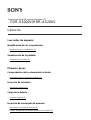 1
1
-
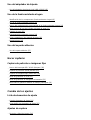 2
2
-
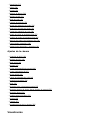 3
3
-
 4
4
-
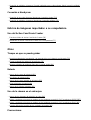 5
5
-
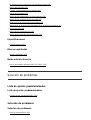 6
6
-
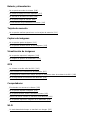 7
7
-
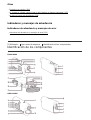 8
8
-
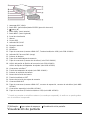 9
9
-
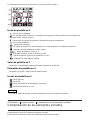 10
10
-
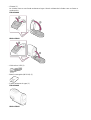 11
11
-
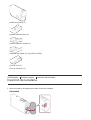 12
12
-
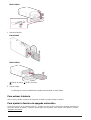 13
13
-
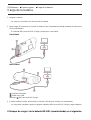 14
14
-
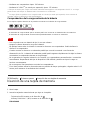 15
15
-
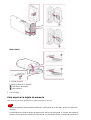 16
16
-
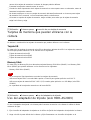 17
17
-
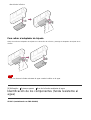 18
18
-
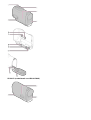 19
19
-
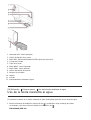 20
20
-
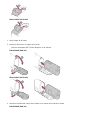 21
21
-
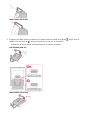 22
22
-
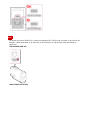 23
23
-
 24
24
-
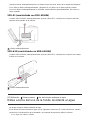 25
25
-
 26
26
-
 27
27
-
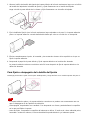 28
28
-
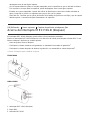 29
29
-
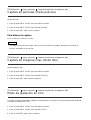 30
30
-
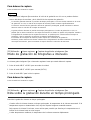 31
31
-
 32
32
-
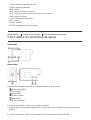 33
33
-
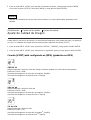 34
34
-
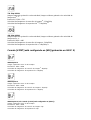 35
35
-
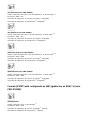 36
36
-
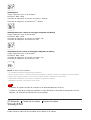 37
37
-
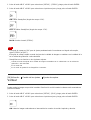 38
38
-
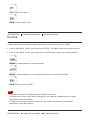 39
39
-
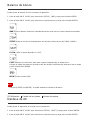 40
40
-
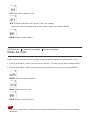 41
41
-
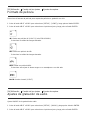 42
42
-
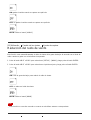 43
43
-
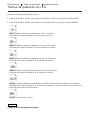 44
44
-
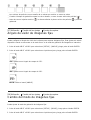 45
45
-
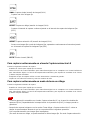 46
46
-
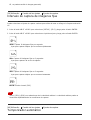 47
47
-
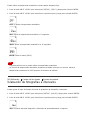 48
48
-
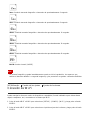 49
49
-
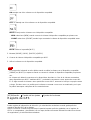 50
50
-
 51
51
-
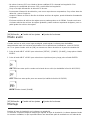 52
52
-
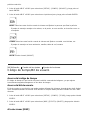 53
53
-
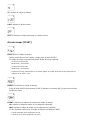 54
54
-
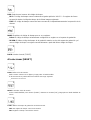 55
55
-
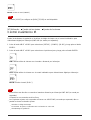 56
56
-
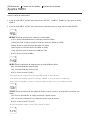 57
57
-
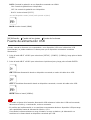 58
58
-
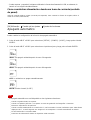 59
59
-
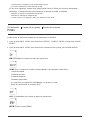 60
60
-
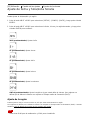 61
61
-
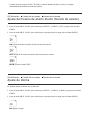 62
62
-
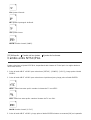 63
63
-
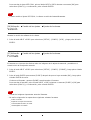 64
64
-
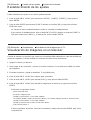 65
65
-
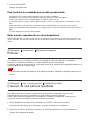 66
66
-
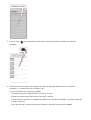 67
67
-
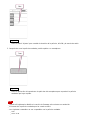 68
68
-
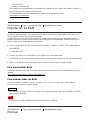 69
69
-
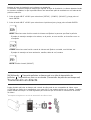 70
70
-
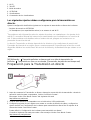 71
71
-
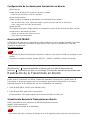 72
72
-
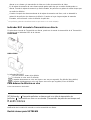 73
73
-
 74
74
-
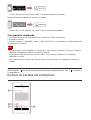 75
75
-
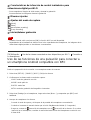 76
76
-
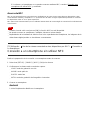 77
77
-
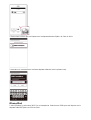 78
78
-
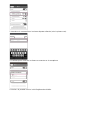 79
79
-
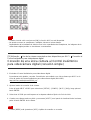 80
80
-
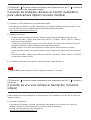 81
81
-
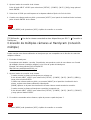 82
82
-
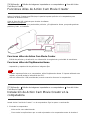 83
83
-
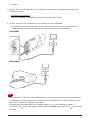 84
84
-
 85
85
-
 86
86
-
 87
87
-
 88
88
-
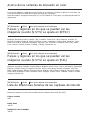 89
89
-
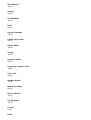 90
90
-
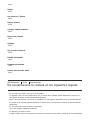 91
91
-
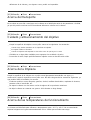 92
92
-
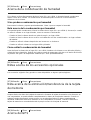 93
93
-
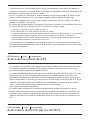 94
94
-
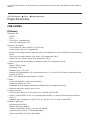 95
95
-
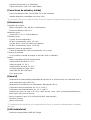 96
96
-
 97
97
-
 98
98
-
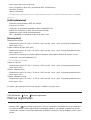 99
99
-
 100
100
-
 101
101
-
 102
102
-
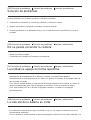 103
103
-
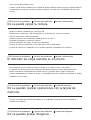 104
104
-
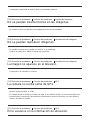 105
105
-
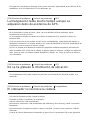 106
106
-
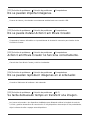 107
107
-
 108
108
-
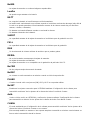 109
109
-
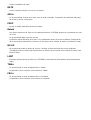 110
110
Sony FDR-X1000V Manual de usuario
- Categoría
- Accesorios para bicicletas
- Tipo
- Manual de usuario
- Este manual también es adecuado para
Artículos relacionados
-
Sony HDR-GW55VE Manual de usuario
-
Sony HDR-CX330 Manual de usuario
-
Sony HDR-PJ270E Manual de usuario
-
Sony HDR-GWP88E Manual de usuario
-
Manual de Usuario pdf HDR-AS100V Instrucciones de operación
-
Sony HDR-AS100V Guía del usuario
-
Sony DSC-RX0G Manual de usuario
-
Sony DSC-RX0G Instrucciones de operación
-
Sony HDR-AS100V Instrucciones de operación
-
Sony FDR-AXP35 Manual de usuario